Page 1
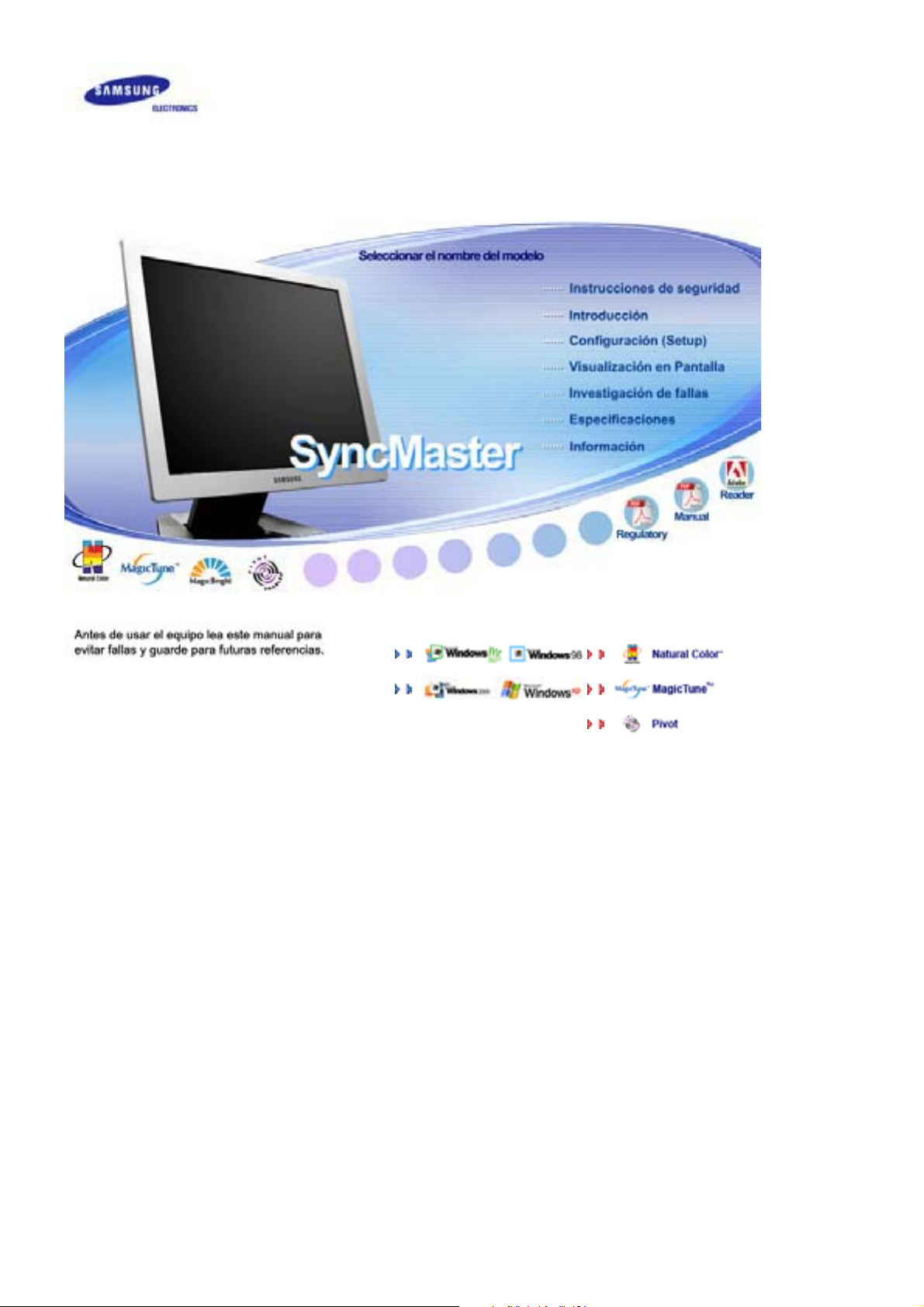
SyncMaster 720B/720T/920T
Ins talación de contro ladores Ins talación de programas
Page 2
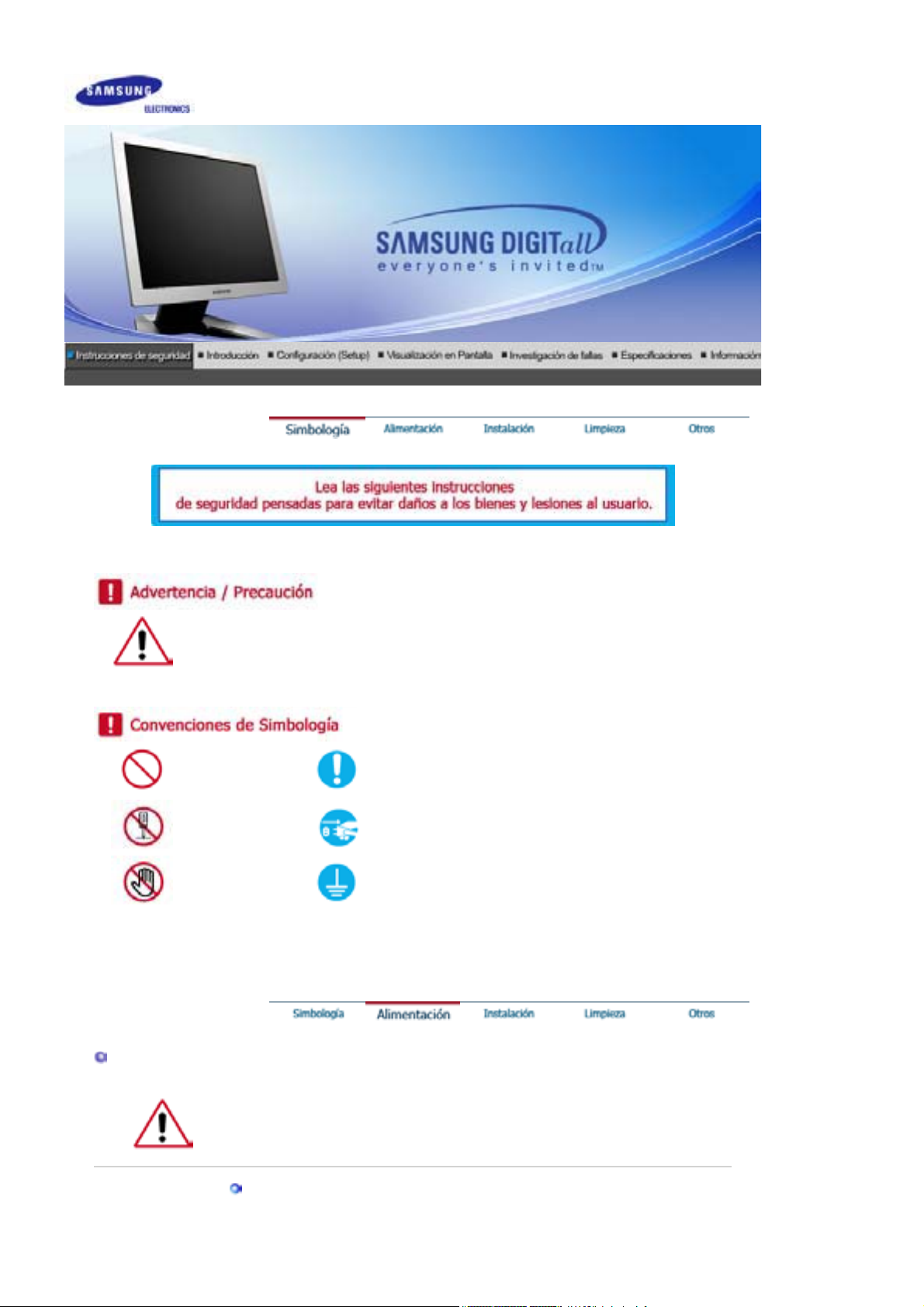
Negligencia en el cumplimiento de las indicaciones se ñaladas por este símbolo podría
ocasionar daños físicos o perjuicios al equipo.
Prohibido Es importante leer y entender en todo momento
No desensamblar Desconectar el enchufe del tomacorriente
No tocar Conectar a tierra para prevenir una descarga eléctrica
Fue nte de alimentación
Cuando no use el computador durante largos periodos de tiempo, ajústelo a
DPMS. Si usa un protector de pantalla, póngalo al modo de pantalla activa.
No use un enchufe estropeado o flojo.
Page 3
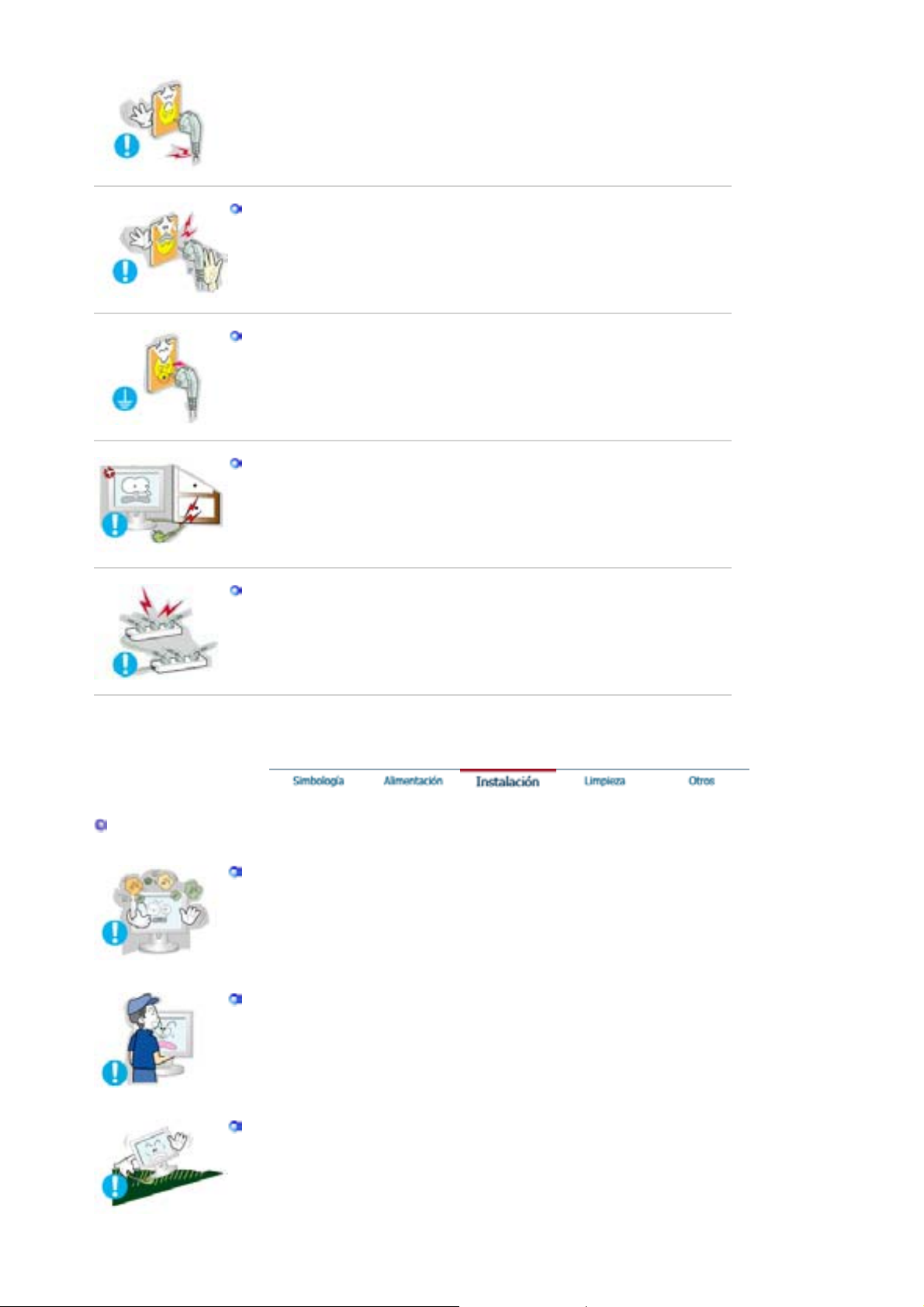
z
Esto podría originar una descarga eléctrica o fuego.
No jale el enchufe del cordón ni toque el enchufe con las manos
mojadas.
z
Esto podría ocasionar una descarga eléctrica o fuego.
Use sólamente conectores y receptáculos apropiados para hacer la
conexión a tierra.
z
Una conexión a tierra inapropiada podría causar una descarga eléctrica
o una avería en el equipo.
No doble excesivamente el enchufe ni el cordón, tampoco coloque
objetos pesados sobre él, esto podría ocasionar daños.
z
El incumplimiento de esta recomendación podría causar una descarga
eléctri ca o fuego.
Ins talaci ón
No conecte muchas extensiones o enchufes a un tomacorriente.
z
Esto podría ocasionar fuego.
Pon ga el monito r en un lugar con poca humedad y un mí nim o de polvo .
z
Podría producirse un corto circuito o fuego en el interior del monitor.
No deje caer el monitor cuando lo mueva.
z
Esto podría causar daño al producto o al cuerpo humano.
Ponga el monitor en una superficie plana y estable.
z
El monitor puede causar lesiones al caerse.
Page 4
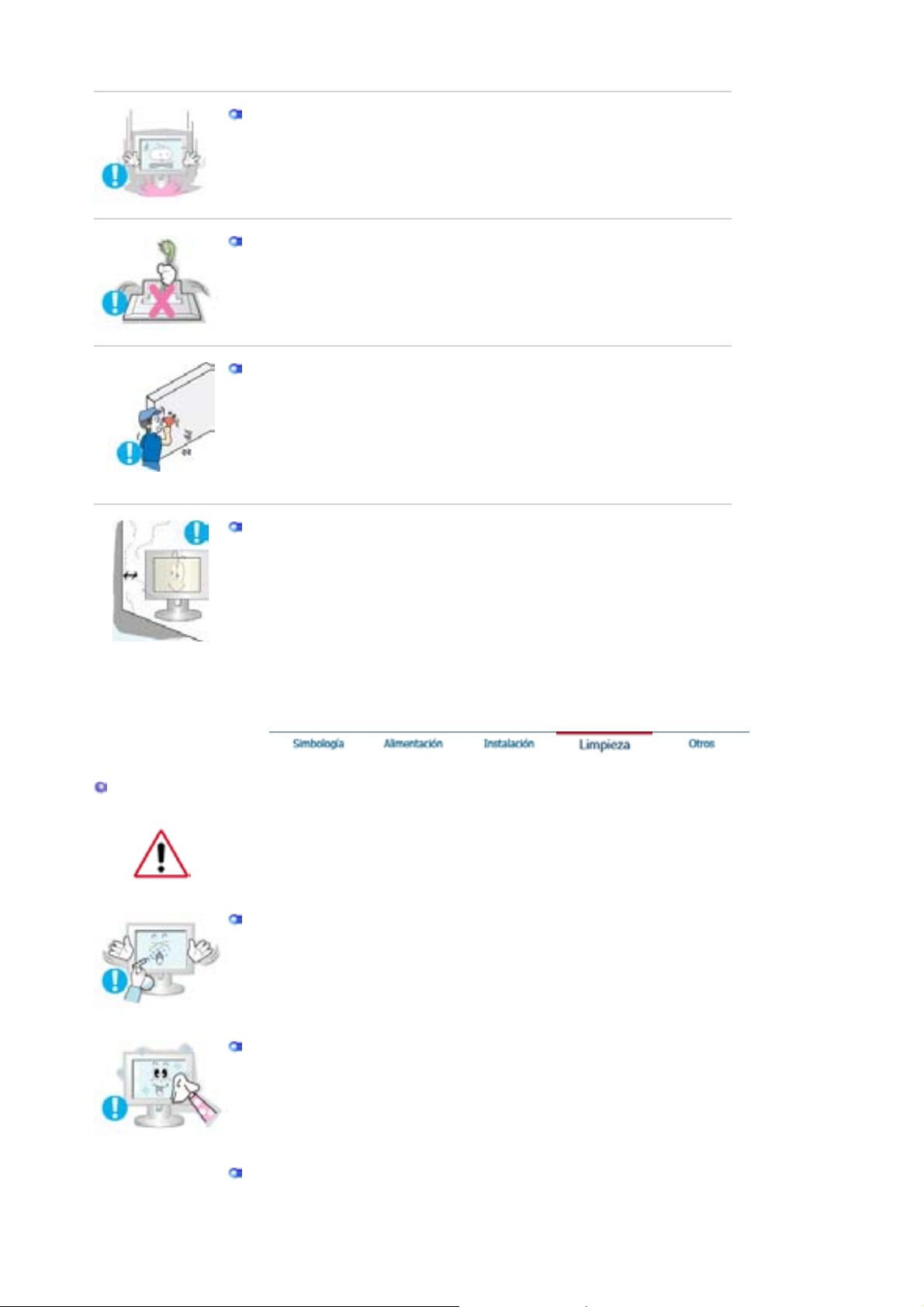
Coloque el monitor cuidadosamente.
prop
z
Podría dañarse o romperse.
No asiente el monitor sobre la pantalla.
z
Se podría dañar la superficie TFT-LCD.
La instalación de un soporte de pared debe hacerse por un instalador
profesional cualificado.
z
La instalación por parte de personal incompetente puede dar lugar a
lesiones.
z
Use siempre el dispositivo de montaje especificado en el manual del
ietario.
Deje un espacio para la ventilación entre el aparato y la pared.
z
Una mala ventilación puede hacer que la temperatura interior se eleve y
provoque un incendio.
Lim pieza
Cuando limpie la caja del monitor o la superficie del TFT-LCD, limpie con una
tela suave, ligeramente mojada.
No rocíe detergente directamente sobre el monitor.
z
Esto podr ía causar daño, una descarga eléctrica o fuego.
Use el detergente recomendado con una tela suave.
Si el conector entre el enchufe y el pin está oxidado o sucio, límpielo
apropiadamente con una tela seca.
Page 5
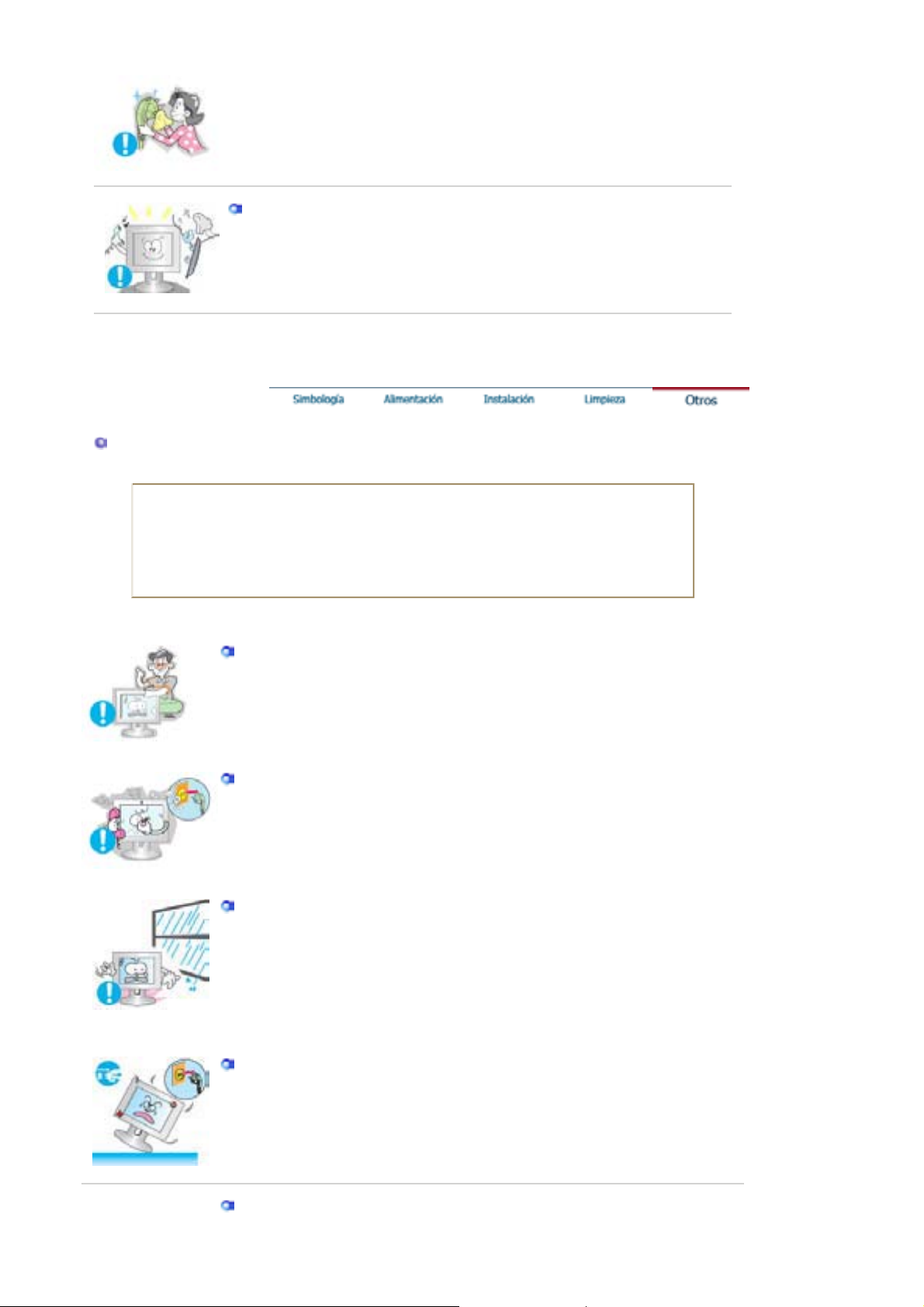
Otros
r
í
podr
í
z
Un conector sucio puede causar una descarga eléctrica o fuego.
Pónga se en contacto co n un Centr o de servi cios o de Atenci ón a l cli ente
para realizar la limpieza del interior una vez al año.
z
Mantenga limpio el interior del aparato. El polvo acumulado en el interior
durante un per íodo de tiempo prolongado puede provocar un
funcionamiento incorrecto o un incendio.
PARA PREVENIR CUALQUIER MAL FUNCIONAMIENTO Y EVITAR DAÑOS, LEA
IMP ORTANTE:
DET ALLAD AMENTE ESTE MANUAL DE I NSTRUCCIONES ANTES DE C ONEC TAR
Y OPERAR EL APARATO, CONSERVE EL MANUAL PARA FUTURAS
REFERENCIAS, GRACIAS. POR FAVOR LEA ESTE MANUAL ANTES DE OPERAR
EL APARATO Y GU Á RDE LO PAR A REFERENCIAS FU TU RA S.
No saque la cubierta (o la parte posterior).
z
Esto podría causar una descarga eléctrica o fuego.
z
Solicite la revisión al personal calificado de reparaciones y mantenimiento.
Si su monitor no funciona normalmente- en particular, si hay algunos
sonidos inusuales o sale algún olor de l interior- desconéctelo
inm ediatamente ycontáctese con un centro de venta autorizado o un centro
de servicios.
z
Esto pod
a causar una descarga eléctrica o fuego.
No de be per miti r la entrada de agua en el mo ni tor, ni tamp oco exponerl o a
la humedad.
z
Esto podría causar un funcionamiento incorrecto, una descarga eléctrica o
fuego.
z
Evite especialmente la utilización del monitor cerca del agua o al aire libre
donde
a estar expuesto a la nieve o a la lluvia.
Si se cae el monitor o se daña la cubierta, apáguelo y desenchufe el cordón
de suministro eléctrico.
z
El monitor puede funcionar incorrectamente, provocando una descarga
eléctri ca o un fuego.
z
TA continuación, consulte al Centro de Servicio.
Mante nga la unidad apagada cuando haya truenos y relámpagos en el
Page 6
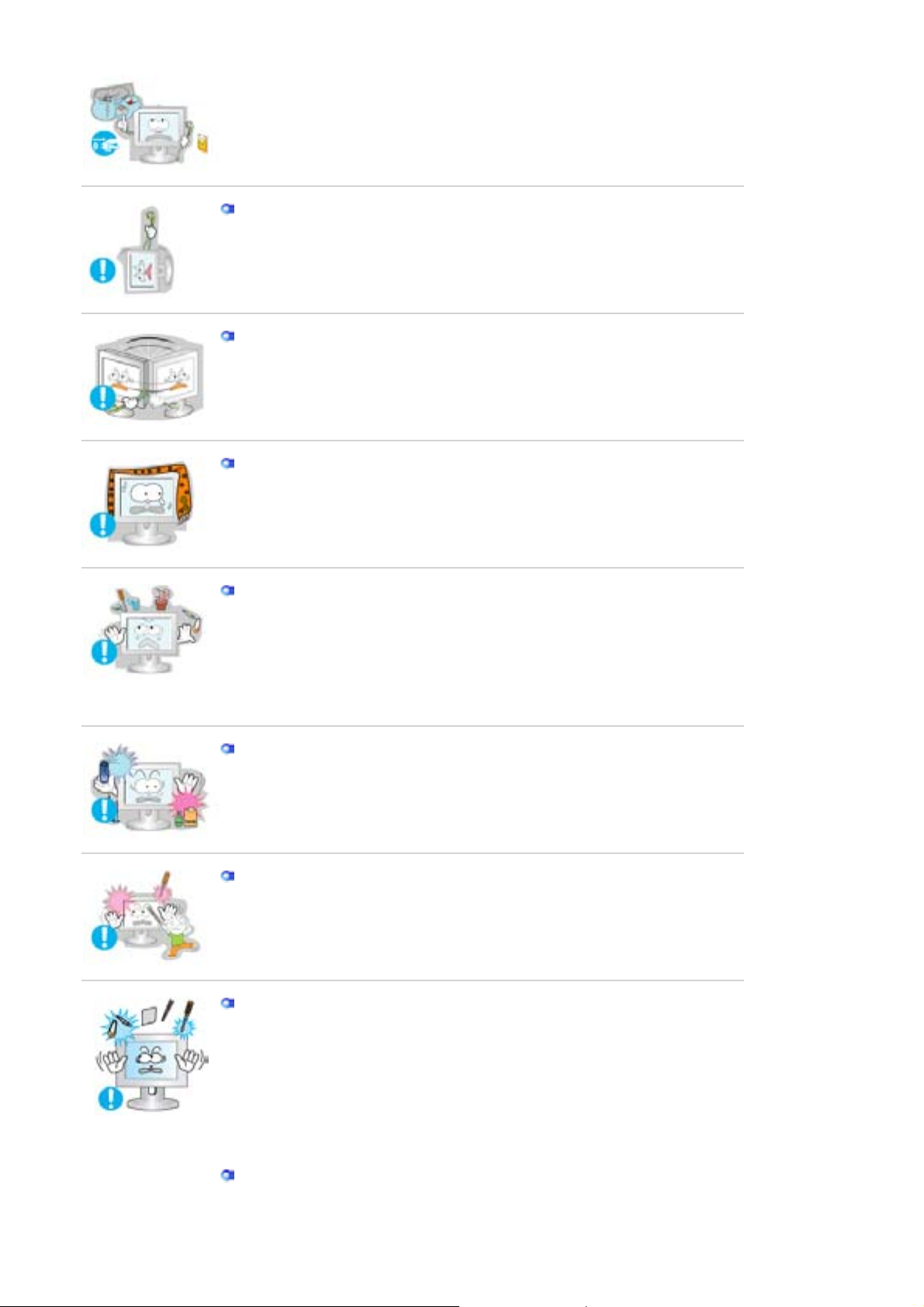
exterior, y no permita que el monitor deje de utilizarse durante un período
y
f
j
de tiempo prolongad o.
z
El monitor puede funcionar incorrectamente, provocando una descarga
eléctri ca o un fuego.
No trate de mover el monitor jalándolo del cordón o del cable de señal.
z
Esto podría causar averías, descarga eléctrica o fuego debido al daño del
cable.
No mueva el monitor a la izquierda o a la derecha jalando sólamente el
cor dón o el cable d e se ñal.
z
Esto podría causar una avería, descarga eléctrica o fuego debido al daño
del cable.
No cubrir las rejillas de ventilación del cabinete del monitor.
z
Una mala ventilación podría causar averías o fuego.
No coloque objetos contenedores de agua, productos químicos o pequeños
objetos de metal sobre el monitor.
z
Esto podría causar un funcionamiento incorrecto, una descarga eléctrica o
fuego.
z
Si entra en el monitor cualquier sustancia extraña, desenchufe el cordón de
suministro eléctrico
consulte al Centro de Servicio .
No use o no almacene sustancias inflamables cerca del monitor.
z
Esto podría causar una explosión o fuego.
Nunca meta algo metálico en las aberturas del monitor.
z
Esto podría causar una descarga eléctrica, fuego o lesiones.
No inserte objetos de metal como, por ejemplo, herramientas, útiles para
ta ladrar, o cosas que produzcan fuego
ácilmente, como pedazos de papel o
cerillas, en los respiraderos o en las tomas de A/V del monitor.
z
Esto podría causar un funcionamiento incorrecto, una descarga eléctrica o
fuego.
z
Consulte siempre al Centro de Servicio en caso de entrada de objetos o
sus tanc ias a
enos al monitor.
Si el aparato muestra una imagen fija durante un largo período de tiempo,
pue de quedar una imagen residual o cierta indefinición.
Page 7
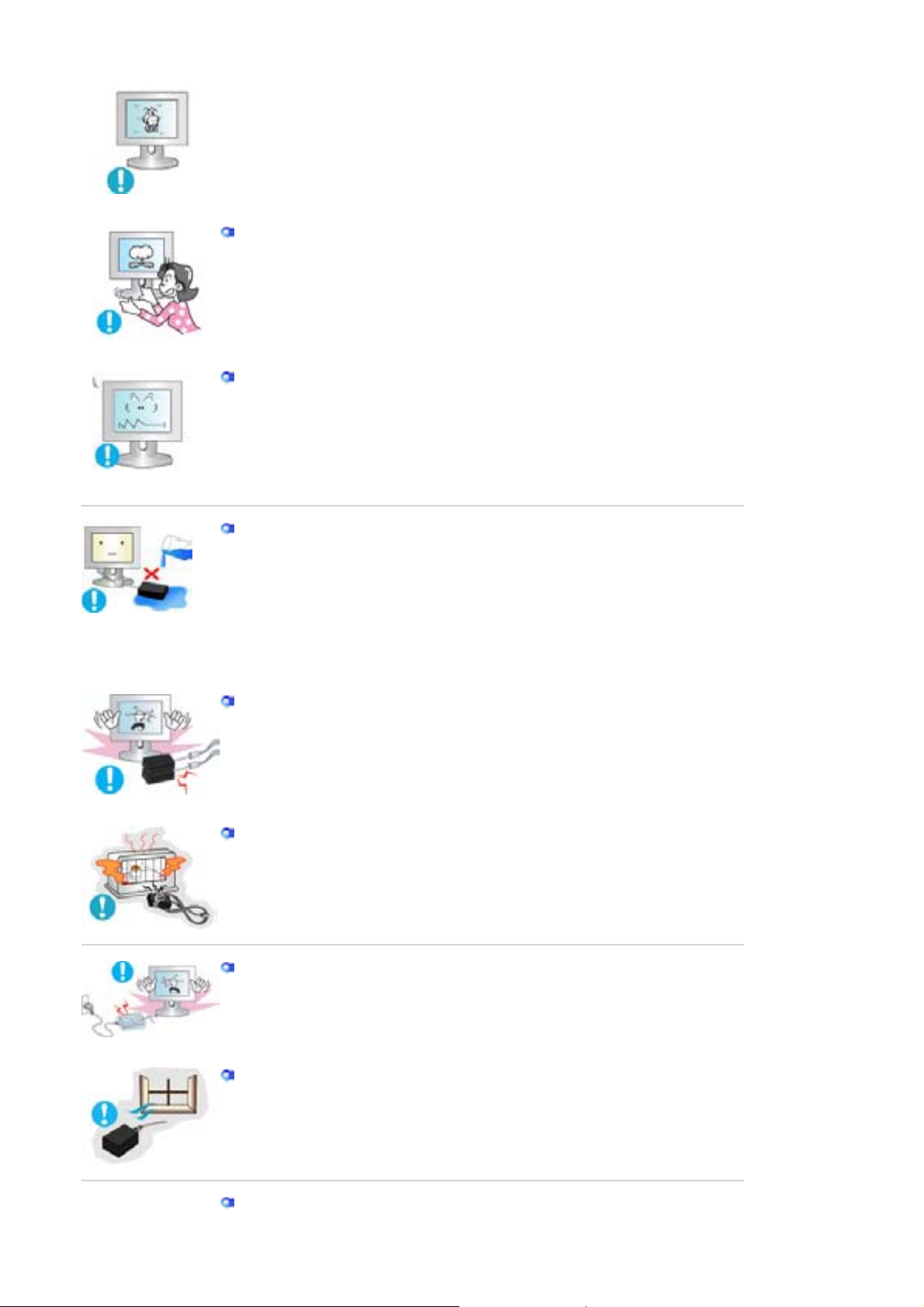
z
-
s
-
g
Establezca el modo de ahorro de energía o configure un protector de
pantalla con una imagen en movimiento, cuando sea necesario dejar
desatendido el monitor durante un largo período de tiempo.
Tenga cuidado al ajustar el ángulo del soporte.
z
Aplicar demasiada fuerza puede hacer que el monitor se vuelque o caiga,
dando como resultado lesiones.
z
Su mano o sus dedos podrían quedar aprisionados entre el monitor y el
soporte, provocando lesiones.
Ajuste la resolución y la frecuencia a los niveles apropiados para el modelo.
z
Los niveles inadecuados de resolución y de frecuencia pueden da ñar la
vista del usuario.
15 pulgadas
17,19 pulgada
1024 X 768
1280 X 1024
Procure que el adaptador no entre en contacto con el agua y, al mismo
tiempo, que no se humedezca.
z
Esto podría causar un funcionamiento incorrecto, una descarga eléctrica o
fuego.
z
No utilice el adaptador cerca del agua o en el exterior, especialmente
cuando llueve o nieva.
z
Tenga cuidado de que el adaptador no se moje durante la limpieza del
suelo con a
ua.
Mante nga alejados todos los adaptadores de corriente.
z
Posible riesgo de incendio.
Mante nga el adaptador de corriente alejado de cualquier otra fuente de
calor.
z
Posible riesgo de incendio. .
Retire cual qu ier resto de plástico del adap tado r de corriente antes del uso.
z
Posible riesgo de incendio.
Guarde siempre el adaptador de corriente en un área bien ventilada.
Mante nga el volumen en un nivel apropiado cuando utilice los auriculares.
Page 8
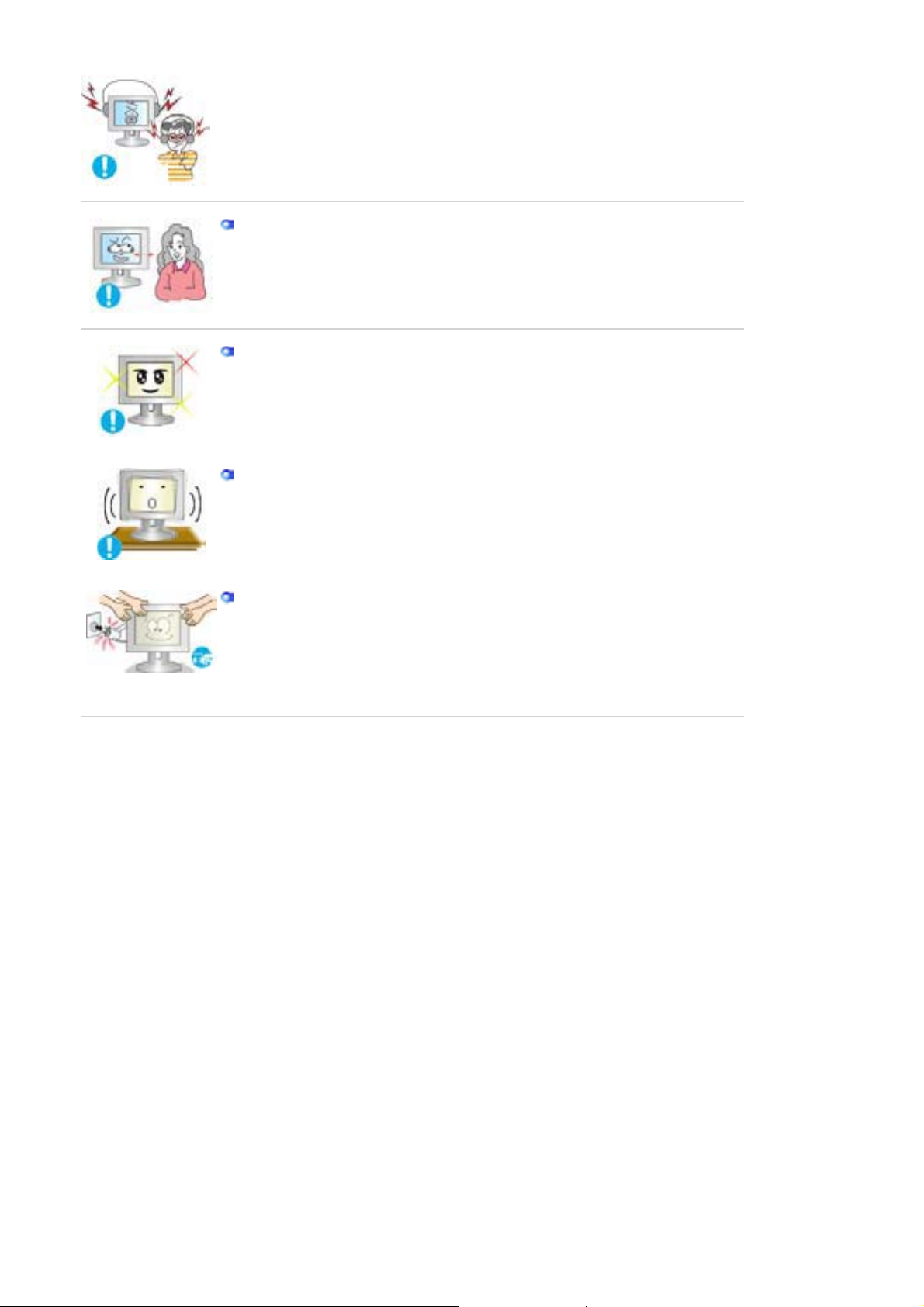
z
g
Un nivel de volumen excesivamente ruidoso puede dañar la capacidad
auditiva.
Mante nga una distancia apropiada entre sus ojos y la pantalla del monitor.
z
Sentarse demasiado cerca del monitor de manera continua puede dañar la
vista del usuario.
Et alandada silmade väsimust, tuleks monitori kasutamisel anda igas tunnis
silmadele vähemalt viis minutit puhkust.
Ärge kasutage monitori sellises kohas, kus võib esineda tugevat
vibratsiooni.
z
Tugev vibratsioon võib põhjustada tuleohtu ja lühendada monitori tööiga.
Antes de mover el monitor, apáguelo y desenchufe el cordón de suministro
eléctrico. Cerciórese de que todos los cables, incluyendo el cable de la
antena y los cables de conexión con otros dispositivos, estén
desconectados antes de mover el monitor.
z
No desconectar correctamente un cable puede dañarlo y provocar un
incendio o una descar
a eléctri ca.
Page 9
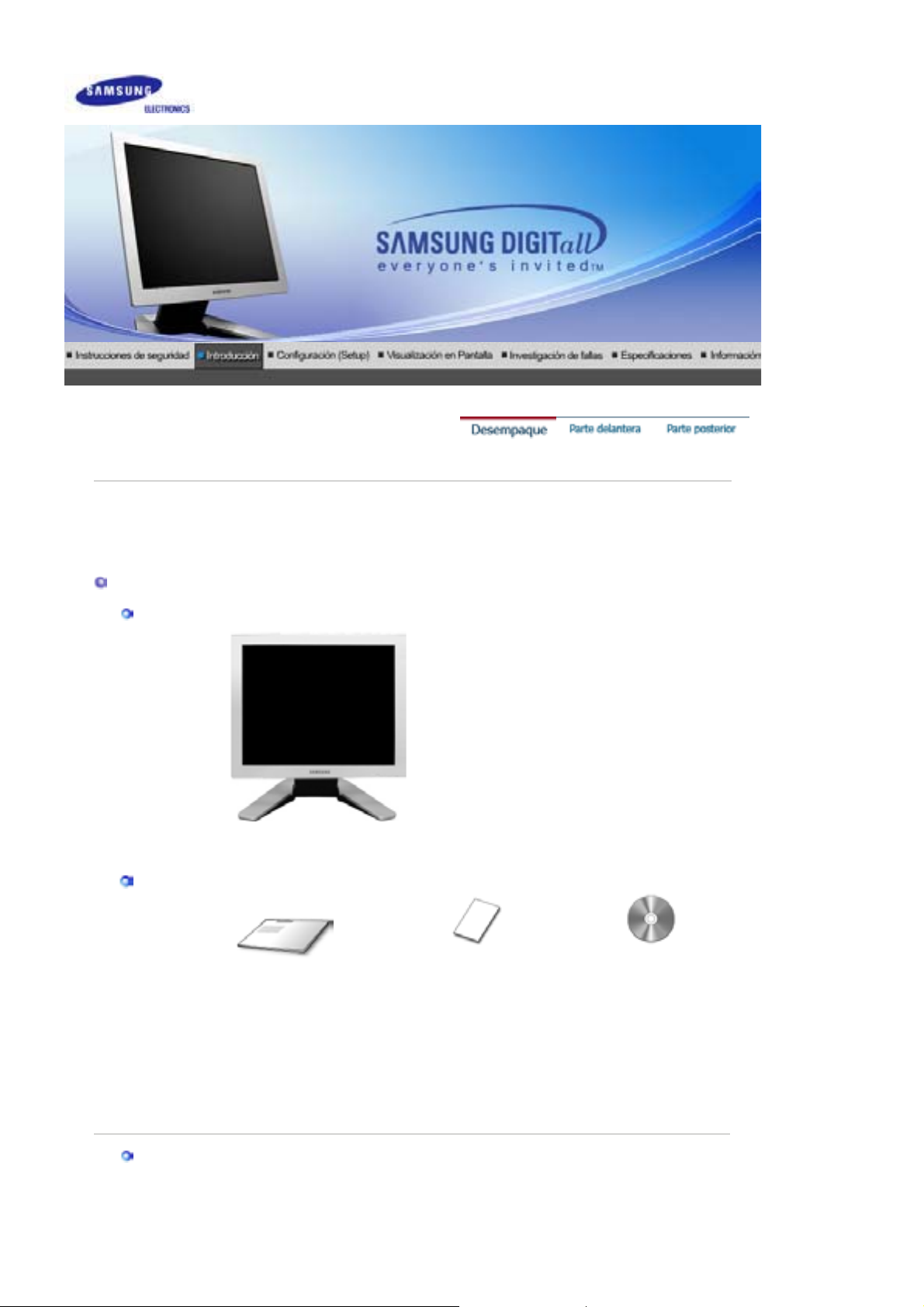
g
®
SyncMaster 720B
Compruebe que los siguientes elementos se incluyan con el monitor.
Desempaque
Monitor
Ma nual
Si falta al
ún elemento,contáctese con su proveedor.
Manual del usuario,
ins talaci ón del
controlador del
Guía de Instalación Rápida
Cable
Doc umen to de garantia
(n o esta disponible en todas
las localidades)
del software Pivot
moni tor,
del software
Natural Color,
del software
MagicTune,
Pro
Page 10
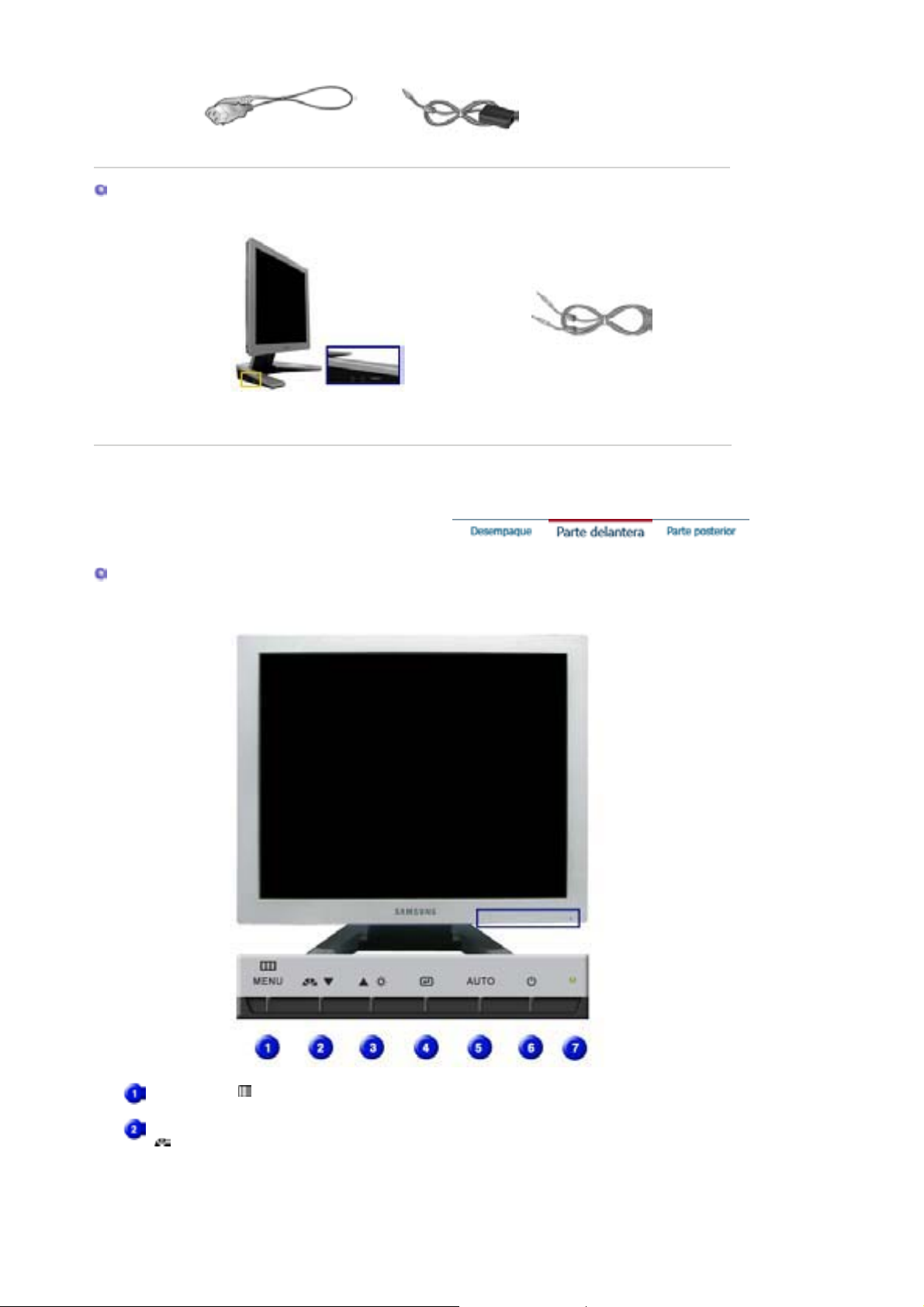
Cordón eléctrico Adaptador -DC
o
Para modelo multi medi a (Opció n)
mode lo multimedia Cable de sonid
Parte Del antera
Bot ón Menú [ ] Abre el menú OSD. También se usa para salir del menú OSD o
Bot ón MagicB righ t
[]
volver al menú anterior.
MagicBright es la denominación de una nueva característica de
monitor que ofrece una calidad de pantalla dos veces más luminosa
y clara que los monitores existentes. Proporciona la luminosidad y la
re solución de pantalla más apropiadas para visualizar texto,
animaciones de Internet o multimedia, con el objetivo de satisfacer
los requisitos variables del usuario. El usuario puede seleccionar
fácilmente una de las seis opciones previamente configuradas de
Page 11
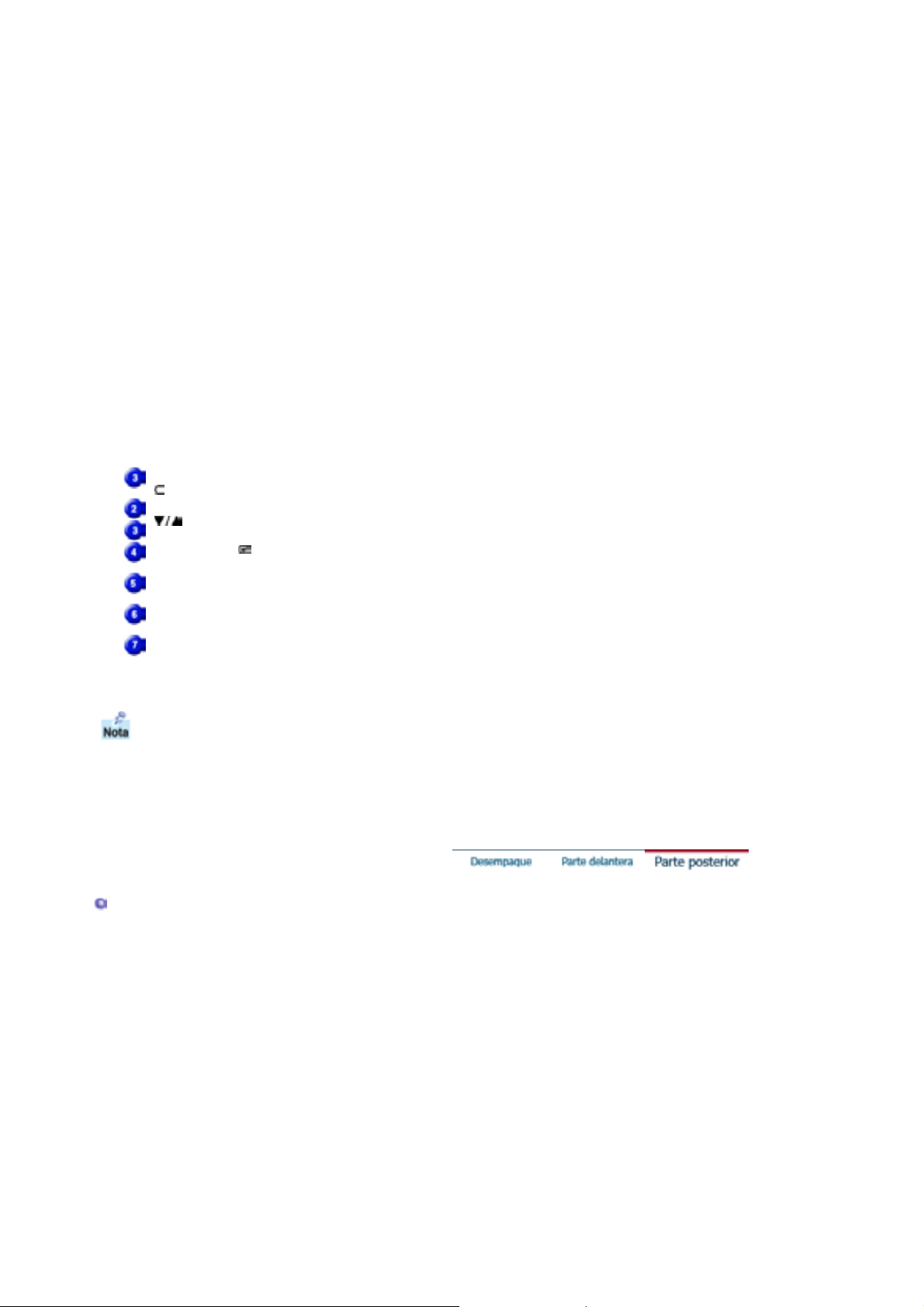
g
Bot ón Brightness
[
]
g
í
g
í
Bot ón Regulado res
[]
luminosidad y resolución con sólo pulsar uno de los botones de
control de MagicBright situados en la parte frontal del monitor.
1) Personal
Aunque los valores se han elegido con minuciosidad por
nuestros ingenieros, los valores preconfigurados pueden no
re sultar cómodos a sus ojos dependiendo de su gusto.
Si es así, ajuste la Luminosidad y el Contraste usando el menú
de OSD.
2) Texto : Luminosidad Normal
Apropiado para documentos o trabajos que requieren la
visualización de gran cantidad de texto.
3) Internet : Luminosidad Media
Para trabajar con una mezcla visual de texto y gráficos.
4) Juego
Para visualización de imágenes en movimiento, como un juego.
5) Deporte
Para visualización de imágenes en movimiento, como las de
Deportes.
6) Película : Luminosidad Alta
Para visualización de imágenes en movimiento, como un DVD o
un VCD.
>>Ha
a clic aquí para ver una secuencia de animación.
Si el sistema OSD está desactivado, pulse el botón para ajustar la
luminosidad.
Estos botones le permiten destacar y regular items en el menú.
Bot ón Enter [ ] Se usa para seleccionar el menú OSD.
Bot ón Auto "Auto" permite que el monitor se autoajusta a la señal de video
Bot ón de suministro
de ener
Indic ador de
suministro
de ener
Vea Ahorrador de Energía, descrito en el manual, para mayor información en lo referente a las
funciones de ahorro de energía. Para ahorrar energía, apague el monitor cuando no lo necesite
o cuando no lo use por periodos largos de tiempo.
Parte Posterior
a
a
entrante.
Use este botón para prender y apagar el monitor.
Indica modo normal o Modo de Ahorro Energético.
Page 12
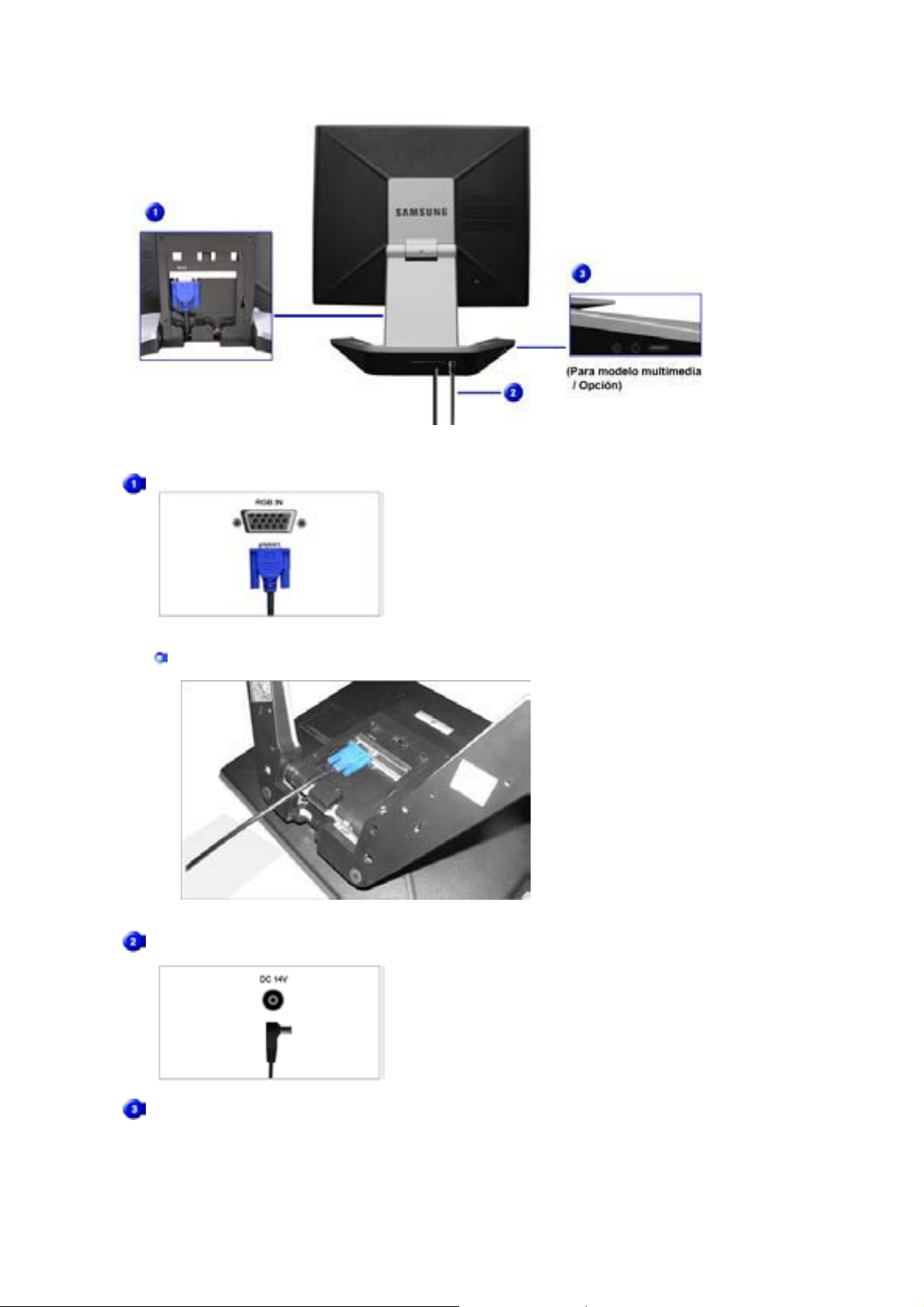
(La disposición en la parte posterior del monitor podría variar de producto a producto)
D
Terminal de conexión de PC
Termin al de conexión de la computadora (15
contactos D-SUB)
Desconexión d e un cable
Terminal de conexión de energía de C
(1 4V d e C D) This product may be used with 90 ~ 264VAC.
Terminal de conexión de audio
(mode lo multim edia/Opció n) Termin al de conexión de audio
(E l voltaje se ajusta automáticamente mediante el
adaptador de corriente.)
Page 13
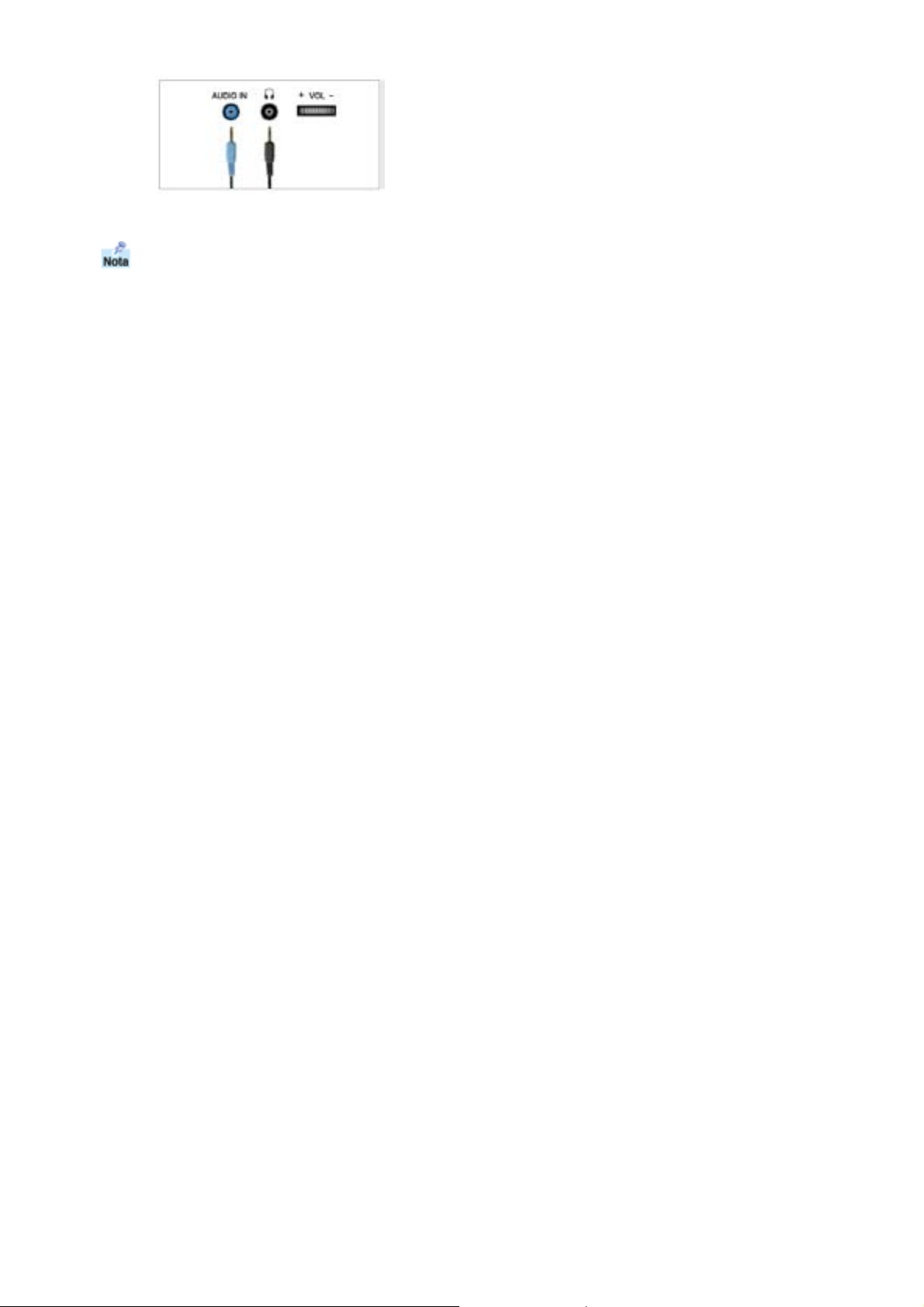
Vea Conexión del Monitor para mayor información en lo referente a las conexiones de cable.
Page 14
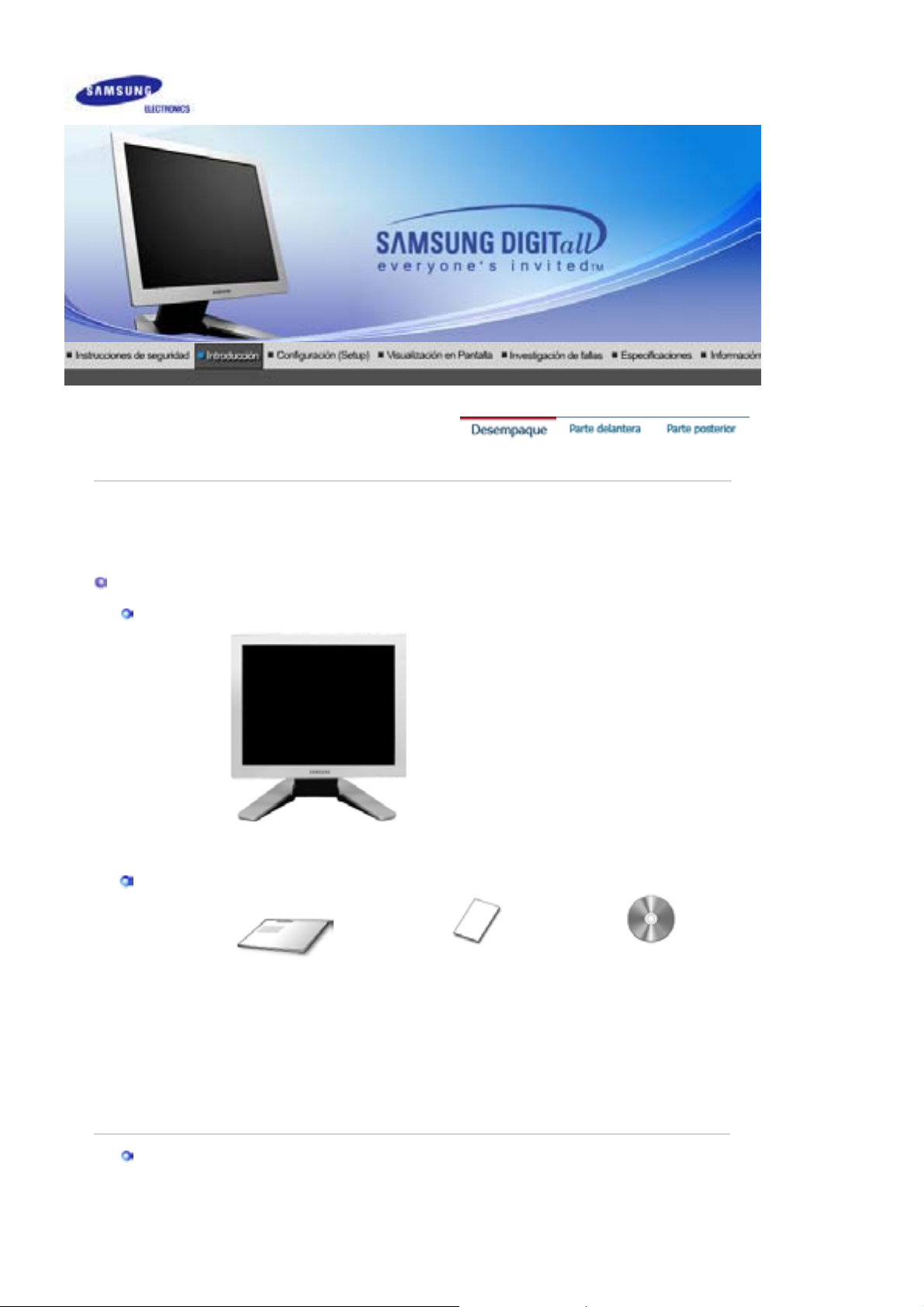
g
®
SyncMaster 720T/920T
Compruebe que los siguientes elementos se incluyan con el monitor.
Desempaque
Monitor
Ma nual
Si falta al
ún elemento,contáctese con su proveedor.
Manual del usuario,
ins talaci ón del
controlador del
Guía de Instalación Rápida
Cable
Doc umen to de garantia
(n o esta disponible en todas
las localidades)
del software Pivot
moni tor,
del software
Natural Color,
del software
MagicTune,
Pro
Page 15
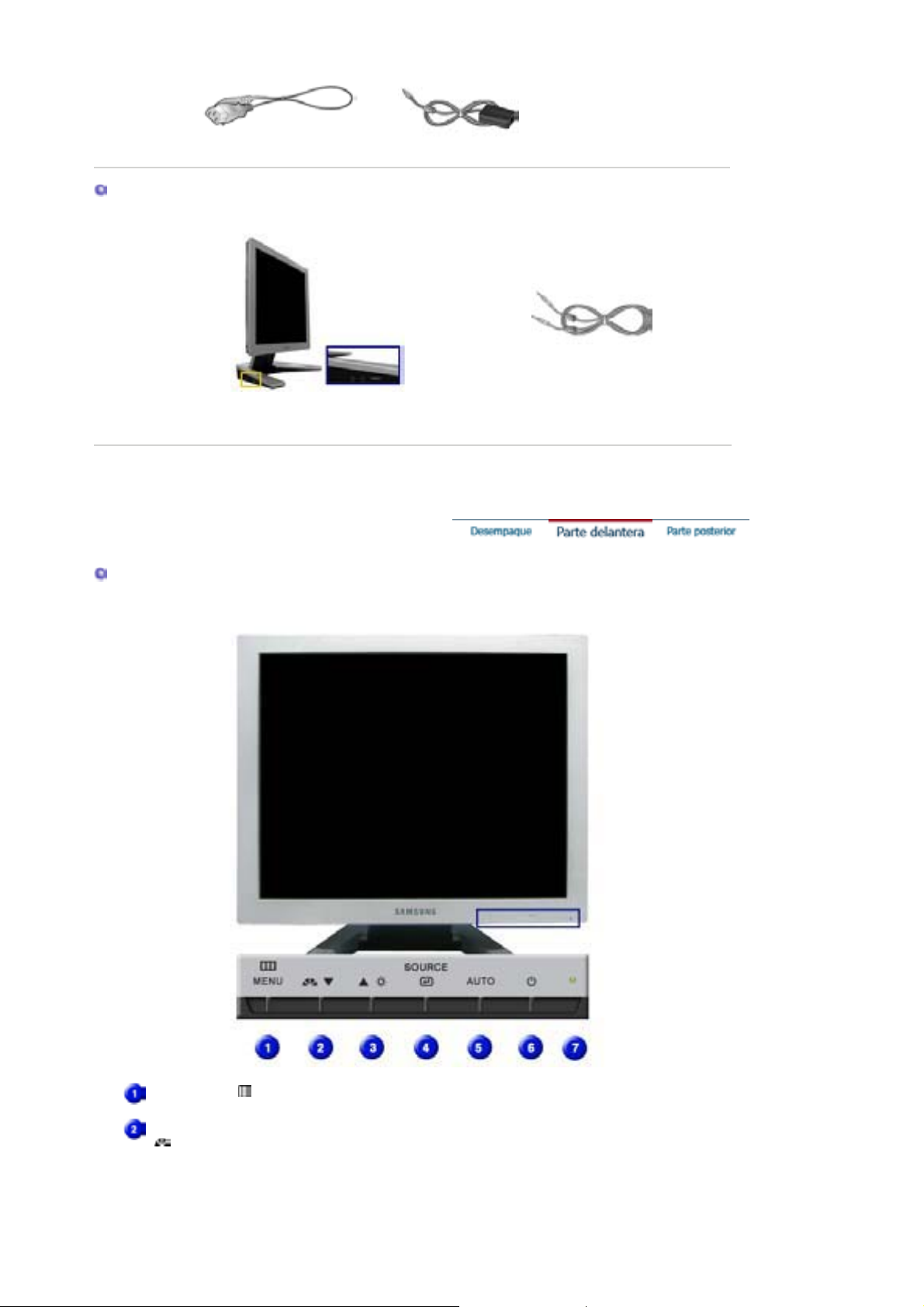
Cordón eléctrico Adaptador -DC
o
Para modelo multi medi a (Opció n)
mode lo multimedia Cable de sonid
Parte Del antera
Bot ón Menú [ ] Abre el menú OSD. También se usa para salir del menú OSD o
Bot ón MagicB righ t
[]
volver al menú anterior.
MagicBright es la denominación de una nueva característica de
monitor que ofrece una calidad de pantalla dos veces más luminosa
y clara que los monitores existentes. Proporciona la luminosidad y la
re solución de pantalla más apropiadas para visualizar texto,
animaciones de Internet o multimedia, con el objetivo de satisfacer
los requisitos variables del usuario. El usuario puede seleccionar
fácilmente una de las seis opciones previamente configuradas de
Page 16
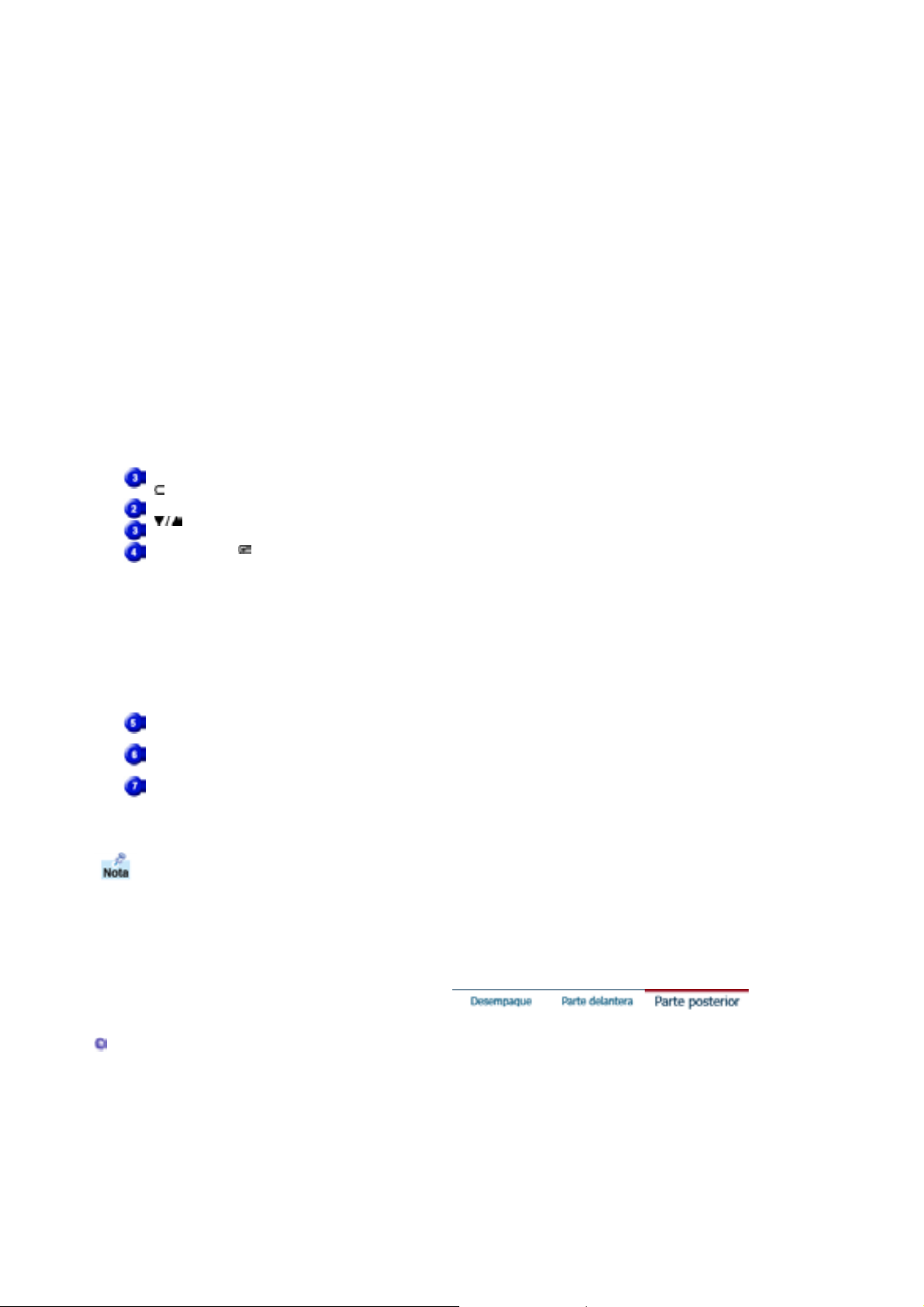
g
Bot ón Brightness
[
]
g
í
g
í
porp
Bot ón Regulado res
[]
luminosidad y resolución con sólo pulsar uno de los botones de
control de MagicBright situados en la parte frontal del monitor.
1) Personal
Aunque los valores se han elegido con minuciosidad por
nuestros ingenieros, los valores preconfigurados pueden no
re sultar cómodos a sus ojos dependiendo de su gusto.
Si es así, ajuste la Luminosidad y el Contraste usando el menú
de OSD.
2) Texto : Luminosidad Normal
Apropiado para documentos o trabajos que requieren la
visualización de gran cantidad de texto.
3) Internet : Luminosidad Media
Para trabajar con una mezcla visual de texto y gráficos.
4) Juego
Para visualización de imágenes en movimiento, como un juego.
5) Deporte
Para visualización de imágenes en movimiento, como las de
Deportes.
6) Película : Luminosidad Alta
Para visualización de imágenes en movimiento, como un DVD o
un VCD.
>>Ha
a clic aquí para ver una secuencia de animación.
Si el sistema OSD está desactivado, pulse el botón para ajustar la
luminosidad.
Estos botones le permiten destacar y regular items en el menú.
Bot ón Enter [ ] /
Bot ón Source (Fu ente)
Bot ón Auto "Auto" permite que el monitor se autoajusta a la señal de video
Bot ón de suministro
de ener
Indic ador de
suministro
de ener
Vea Ahorrador de Energía, descrito en el manual, para mayor información en lo referente a las
funciones de ahorro de energía. Para ahorrar energía, apague el monitor cuando no lo necesite
o cuando no lo use
a
a
Se usa para seleccionar el menú OSD. /
Cuando pulse el botón Source, puede seleccionar la señal de video
mientras que el OSD está desactivado.(Cuando se pulsa el botón
Source (Fuente) para cambiar el modo de entrada de información,
aparece un mensaje en el centro de la pantalla que muestra el modo
de señal de entrada de información seleccionado actualmente --
analógica o digital.)
Nota: Si se selecciona el modo Digital, se debe conectar el monitor
con la tarjeta gráfica a través de un puerto digital mediante el cable
DVI .)
entrante.
Use este botón para prender y apagar el monitor.
Indica modo normal o Modo de Ahorro Energético.
eriodos largos de tiempo.
Parte Posterior
Page 17
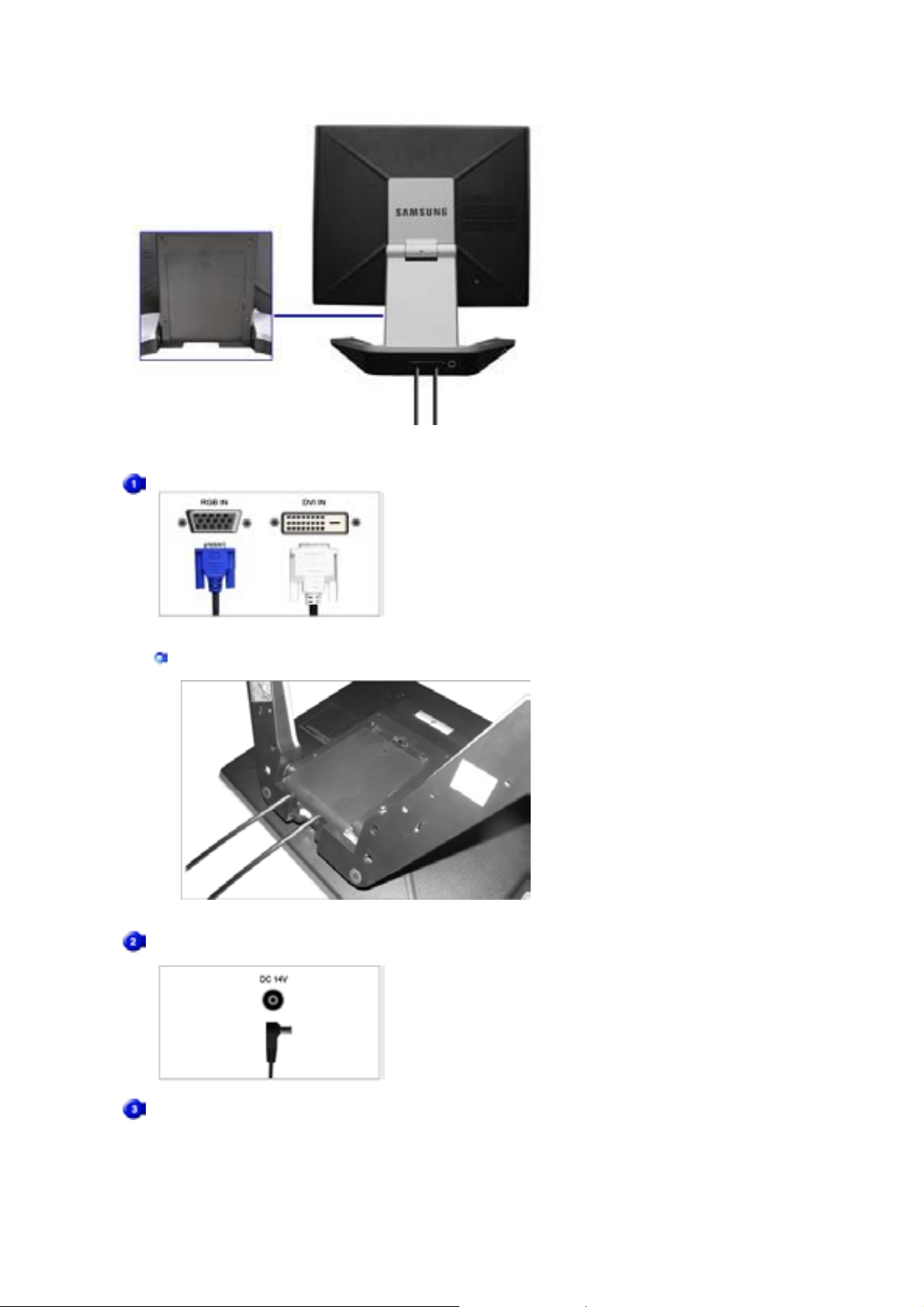
(La disposición en la parte posterior del monitor podría variar de producto a producto)
D
Terminal de conexión de PC
Termin al de conexión de la computadora (15
contactos D-SUB)
Termin al de conexión de la computadora (DVI)
Desconexión de los cables
Terminal de conexión de energía de C
(1 4V d e C D) This product may be used with 90 ~ 264VAC.
Terminal de conexión de audio
(mode lo multim edia/Opció n) Termin al de conexión de audio
(E l voltaje se ajusta automáticamente mediante el
adaptador de corriente.)
Page 18
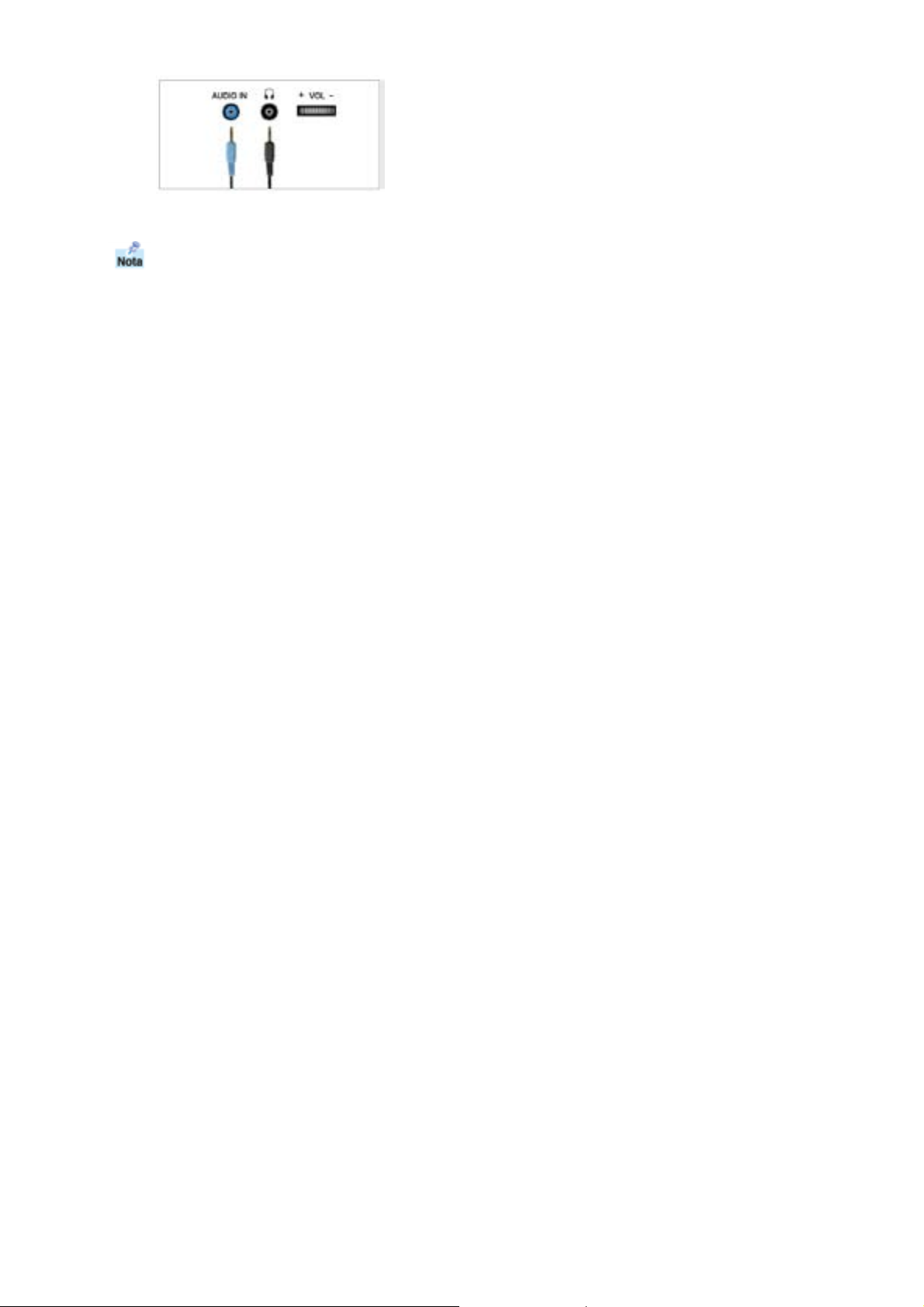
Vea Conexión del Monitor para mayor información en lo referente a las conexiones de
cable.
Page 19
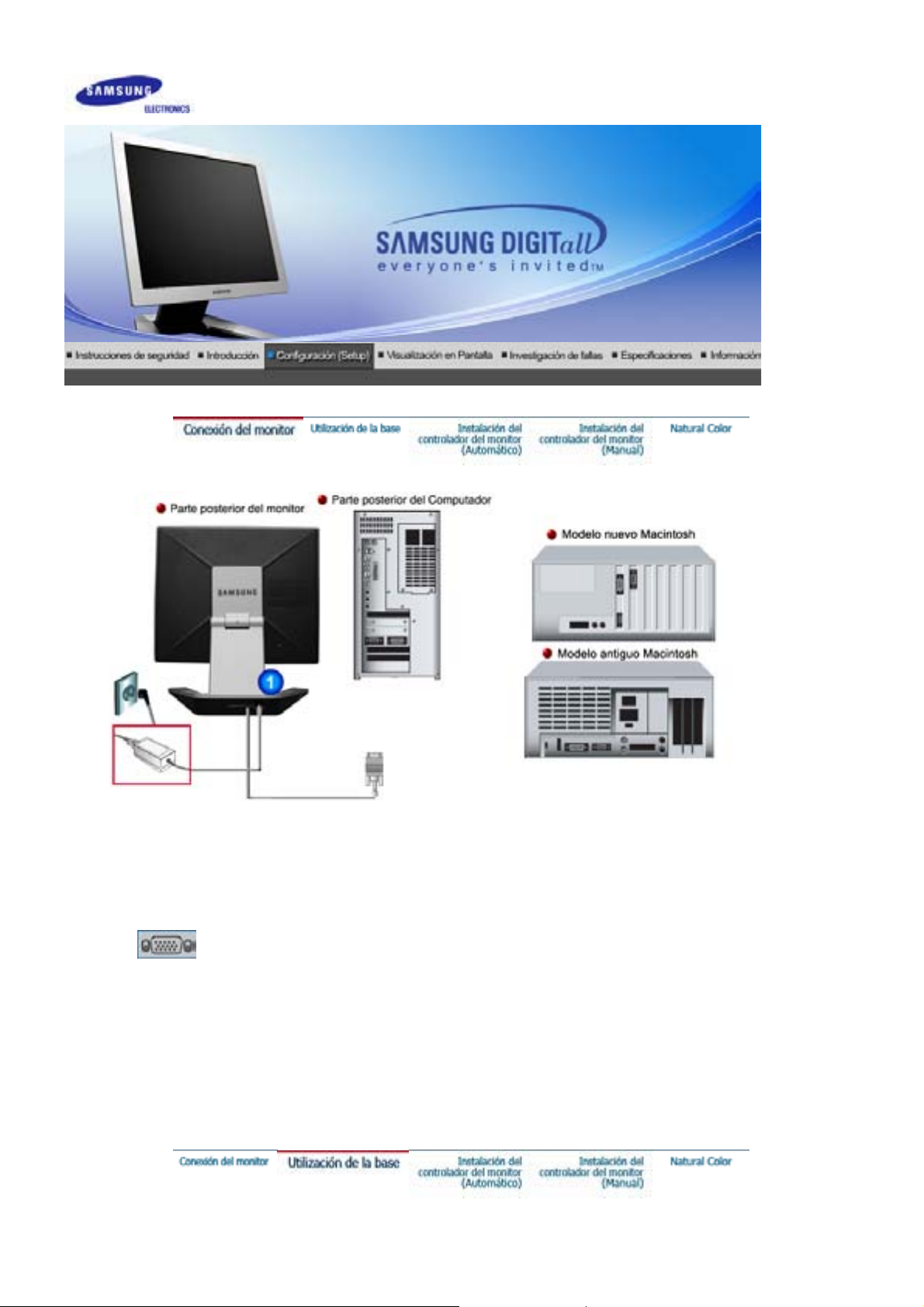
q
p
SyncMaster 720B
1. Conecte el cordón de suministro elé ctri co del monitor a la toma de corriente de la parte trasera
del monitor. Enchufar el cordón de suministro eléctrico del monitor a un tomacorriente cercano.
2-1. Usando el conector D-sub (analógico) en la tarjeta de vídeo.
Conecte el D-SUB de 15 pins del cable de señal del vídeo al conector de vídeo del PC en la
parte posterior del monitor.
2-2. Connected to a Macintosh.
Conecte el monitor al equipo Macintosh usando el cable de conexión D-SUB.
2-3. IEn el caso de un modelo antiguo de Macintosh, es necesario conectar el monitor usando un
adaptador especial de Mac.
3. Conecte un cable a
4. Prenda el computador y el monitor. Si el monitor presenta una imagen, la instalación está
incom
leta.
uí para recibir el sonido de la tarjeta de sonido de la computadora.
Page 20
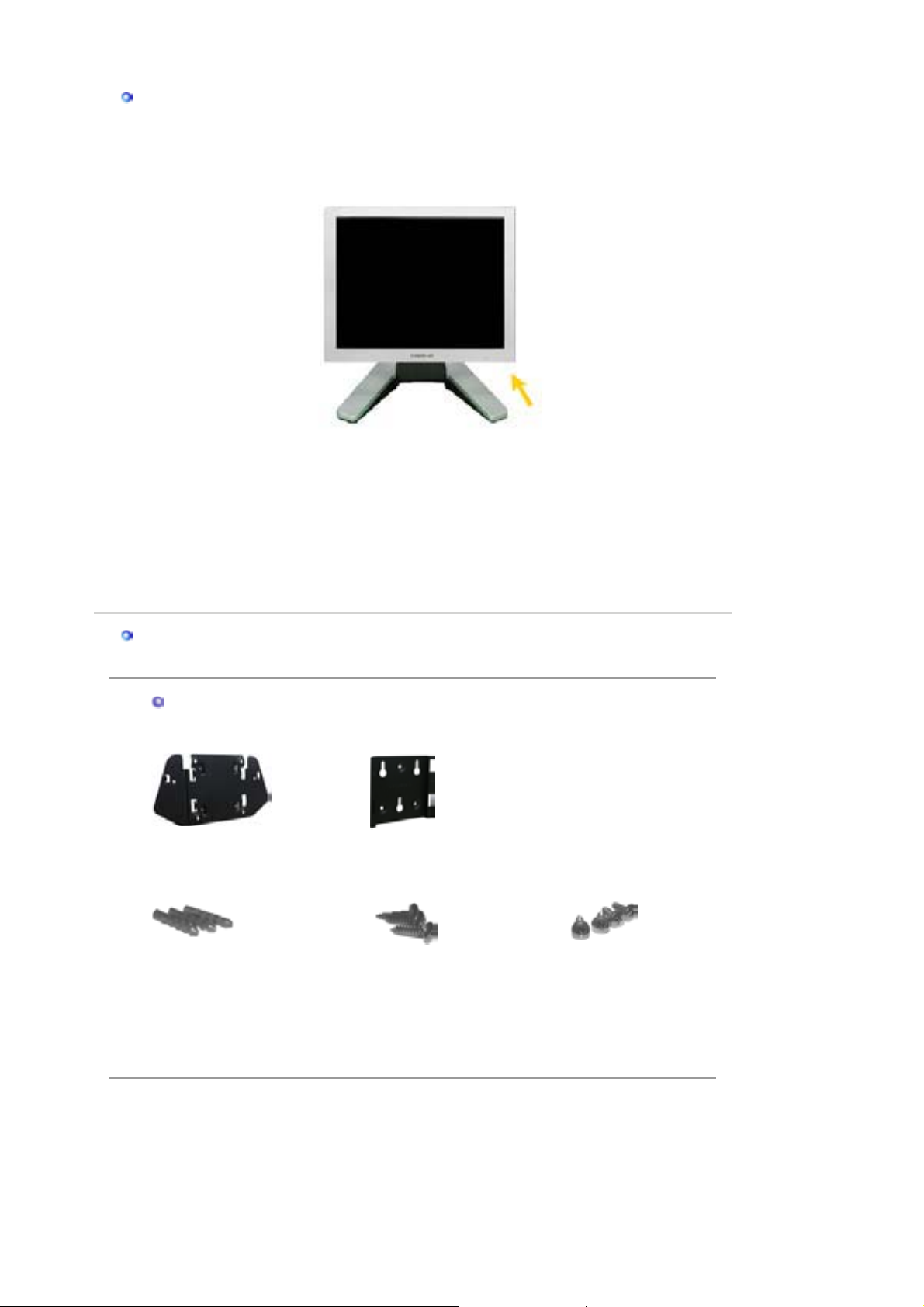
Soporte giratorio
(
)
(
)
(
)
Ins talaci ón de Pivot Pro
Precaución: Mientras gire el monitor, la esquina del monitor puede entrar en contacto con la
superficie donde está colocado. Incline el monitor hacia atrás más de 45 grados y,
entonces, g írelo. No hacerlo así puede provocar daños en el monitor.
Cambiar la base
Ve nd id o por s epara do
1. Soporte
Kit de mo ntaje
3. Anclajes (3EA)
2. Soporte
Montaje de pared
4. To rn il lo s (3EA )
Montaje de pared
5. To rn il lo s (4EA )
(Consulte a un centro de servicio local de Samsung Electronics para comprar los
elementos opcionales.)
1. Base para montaje
Page 21
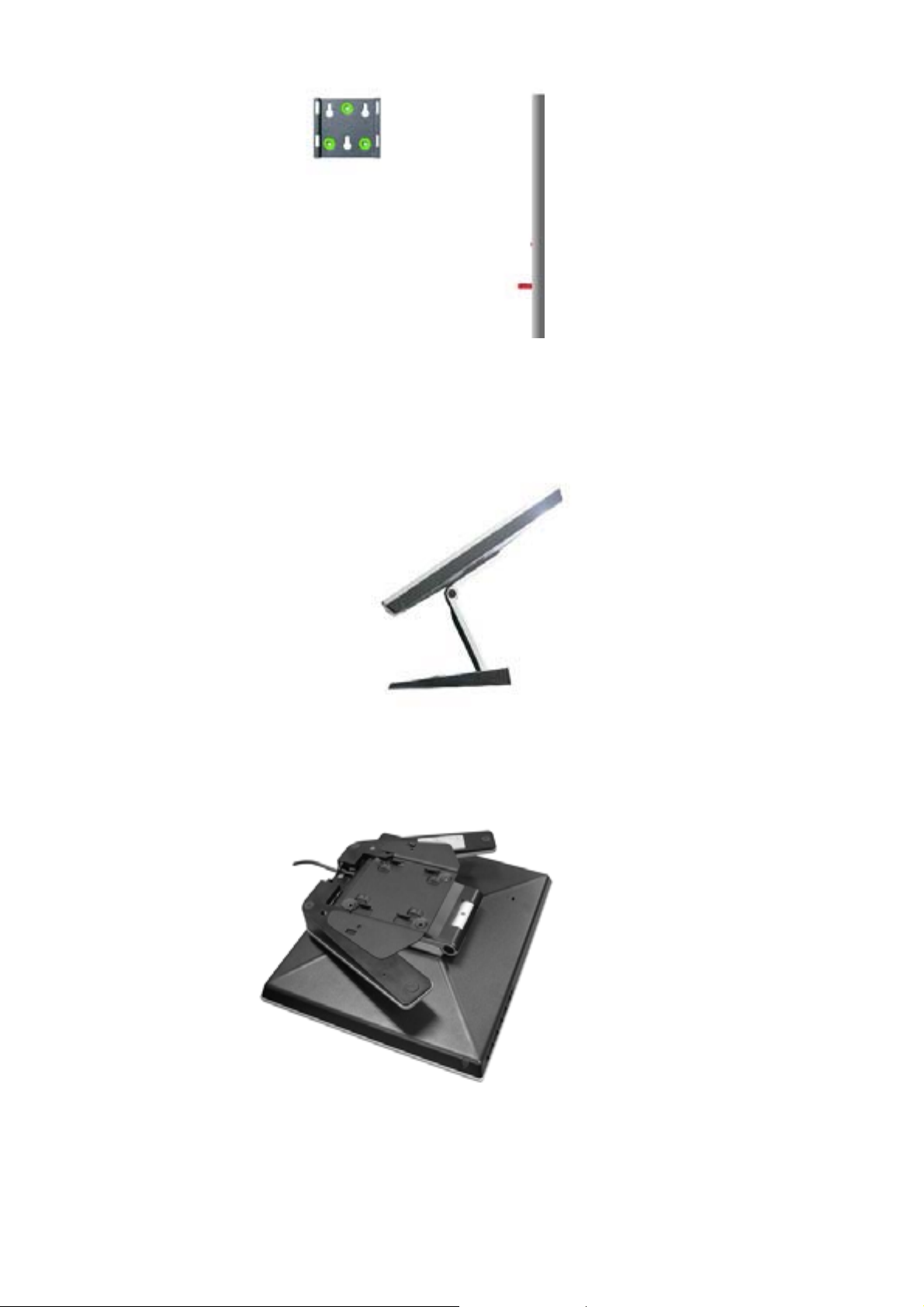
2. Cómo monta r una base
(2)
(1 )
Page 22
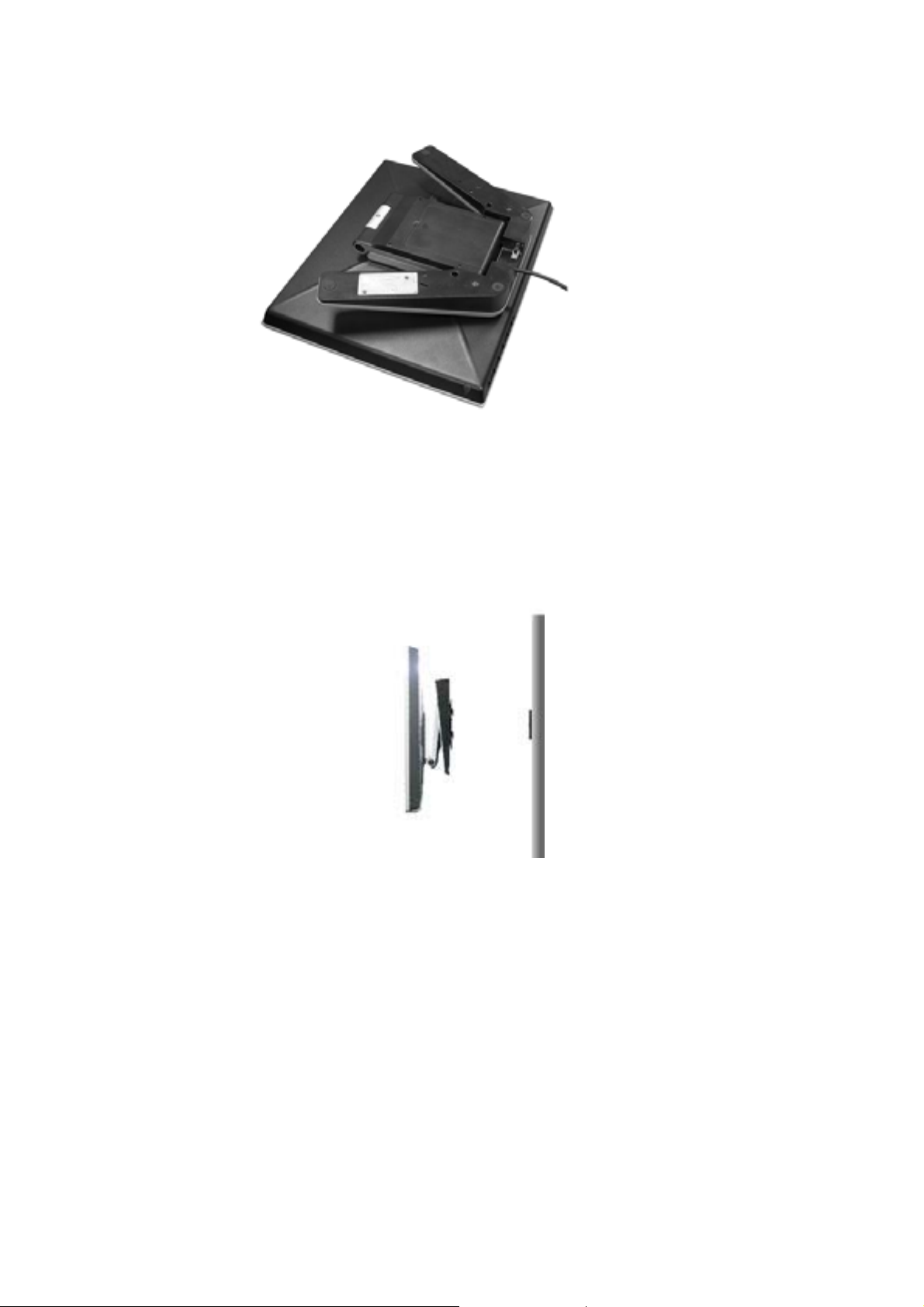
"Pliegue el soporte del monitor. Gíre lo de forma que el lado donde está conectado el cable esté
(1)
orientado hacia abajo. Acople el Soporte de montaje VESA a la parte inferior del soporte. Alinee los
orificios del soporte con los del soporte VESA, y apriételos firmemente con los cuatro tornillos."
NOTA : Este monitor admite la base de montaje de 100mm x 100mm compatible con VESA.
3. Montaje del monitor en la pared
Page 23
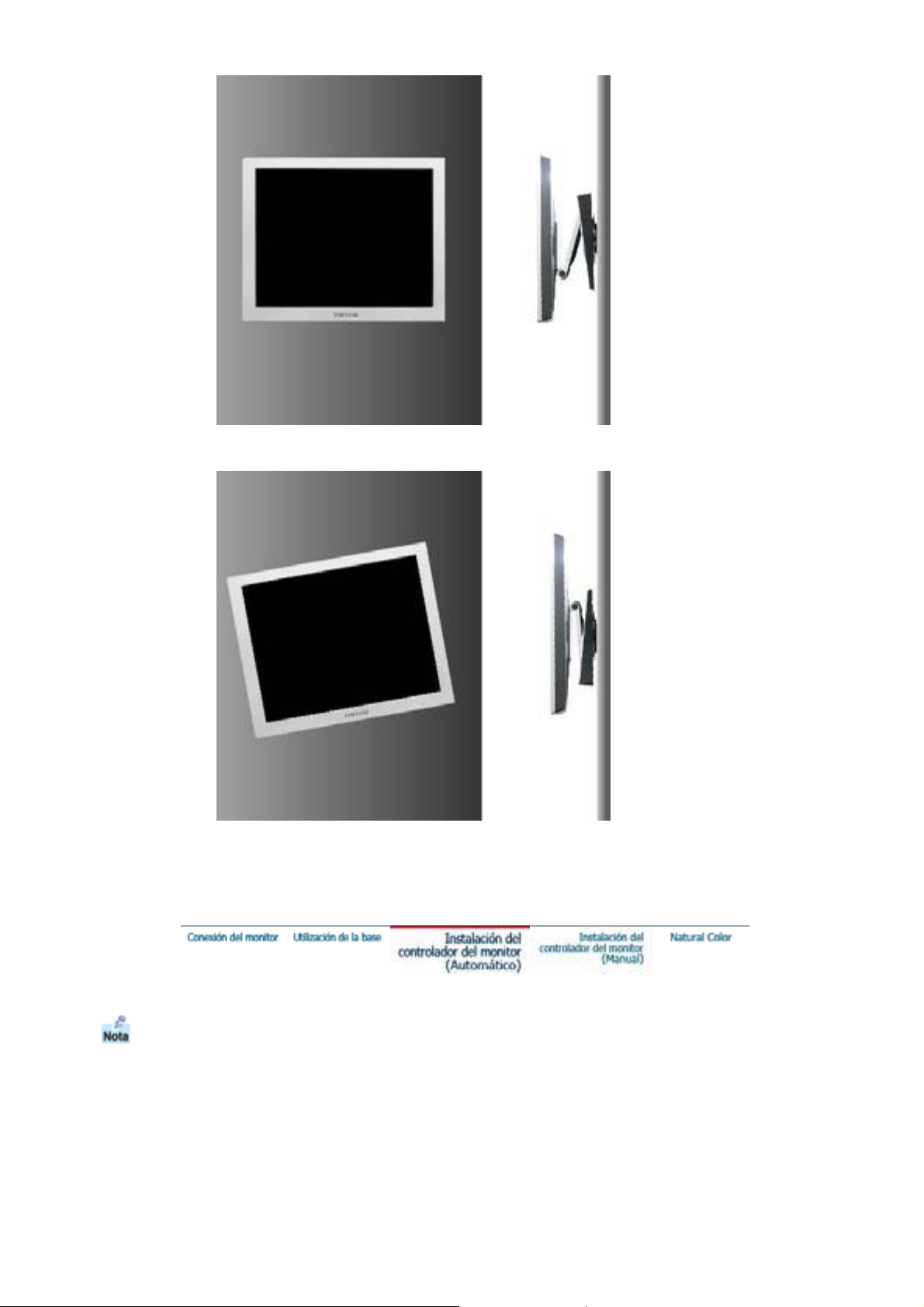
(2 )
ó
p
r
(
)
r
(
)
Precauci
n: La base está fabricada de aluminio. Protéjalaparaque no sufra muescas o arañazos.
Cua ndo el sistema operativo solicite la unidad de disco del monitor (Controlador),
ins erte el CD-ROM incluido con este monitor. La instalación de la unidad de disco es
ligeramente diferente de un sistema operativo a otro. Siga las indicaciones apropiadas
para el sistema operativo que usted tiene.
Prepare un disco en blanco y descargue el archivo del programa controlador del sitio web que
se menciona a continuación.
z
Internet web site : http://www.samsung-monitor.com/ (Worldwide)
htt
://www.sams ungusa.com/monito
http://www.sec.co.kr/monito
Korea
US A
http://www.samsungmonitor.com.cn/ (China)
Page 24
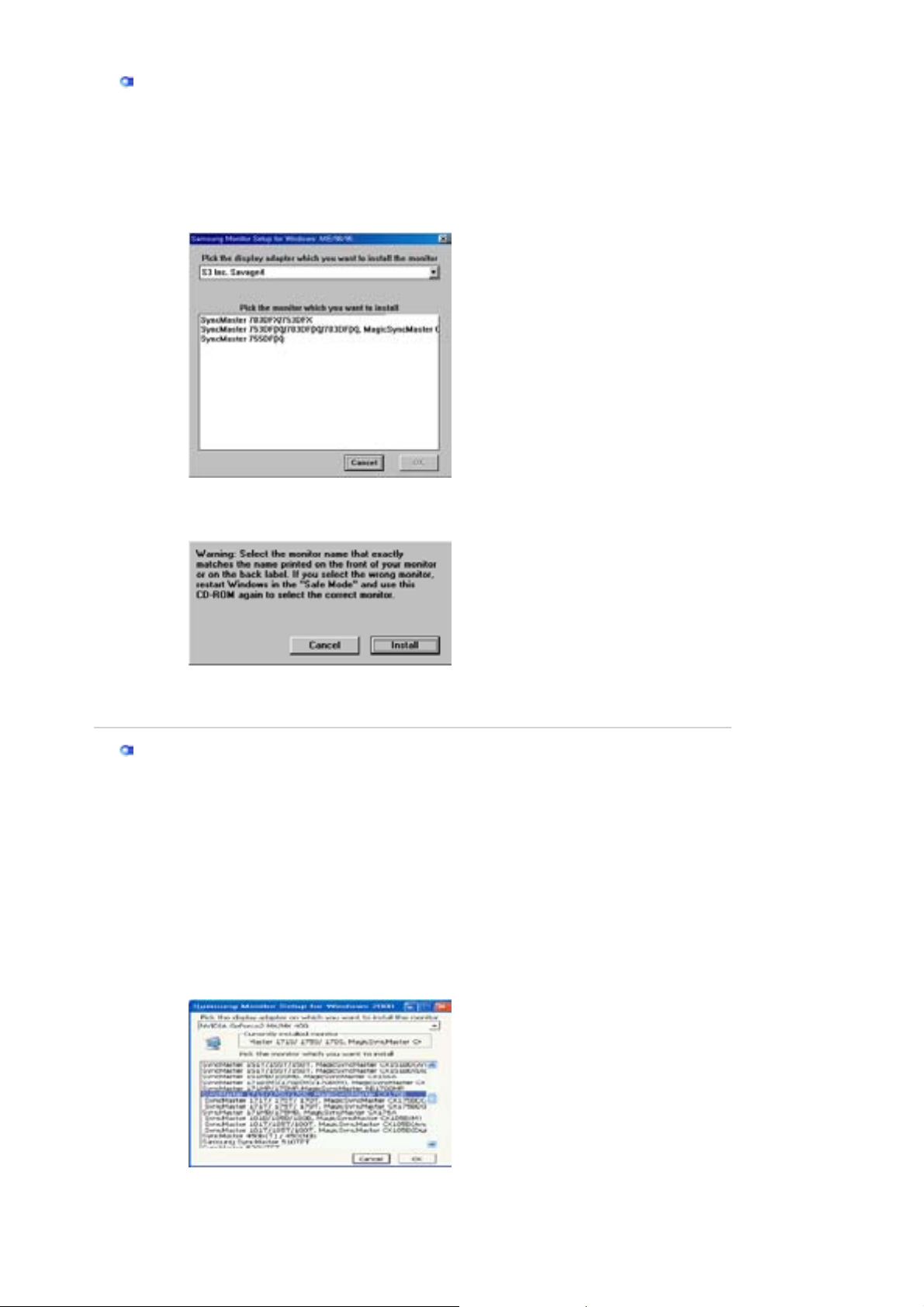
Windows ME
t
1. Inserte el CD en la unidad de CD-ROM.
2. Haga clic en "Windows ME Driver".
3. Escoja el modelo de su monitor de la lista de modelos, luego haga clic en el bot ón
“OK”.
4. Pulse el botón “Instalar” de la ventana “Adv ertencia”.
5. La instalación del Driver del Monitor es
Windows X P/2000
1. Inserte el CD en la unidad de CD-ROM.
2. Haga clic en "Windows XP/2000 Driver ".
3. Escoja el modelo de su monitor de la lista de modelos, luego haga clic en el bot ón
“OK”.
á terminada.
4. Pulse el botón “Instalar” de la ventana “Adv ertencia”.
Page 25
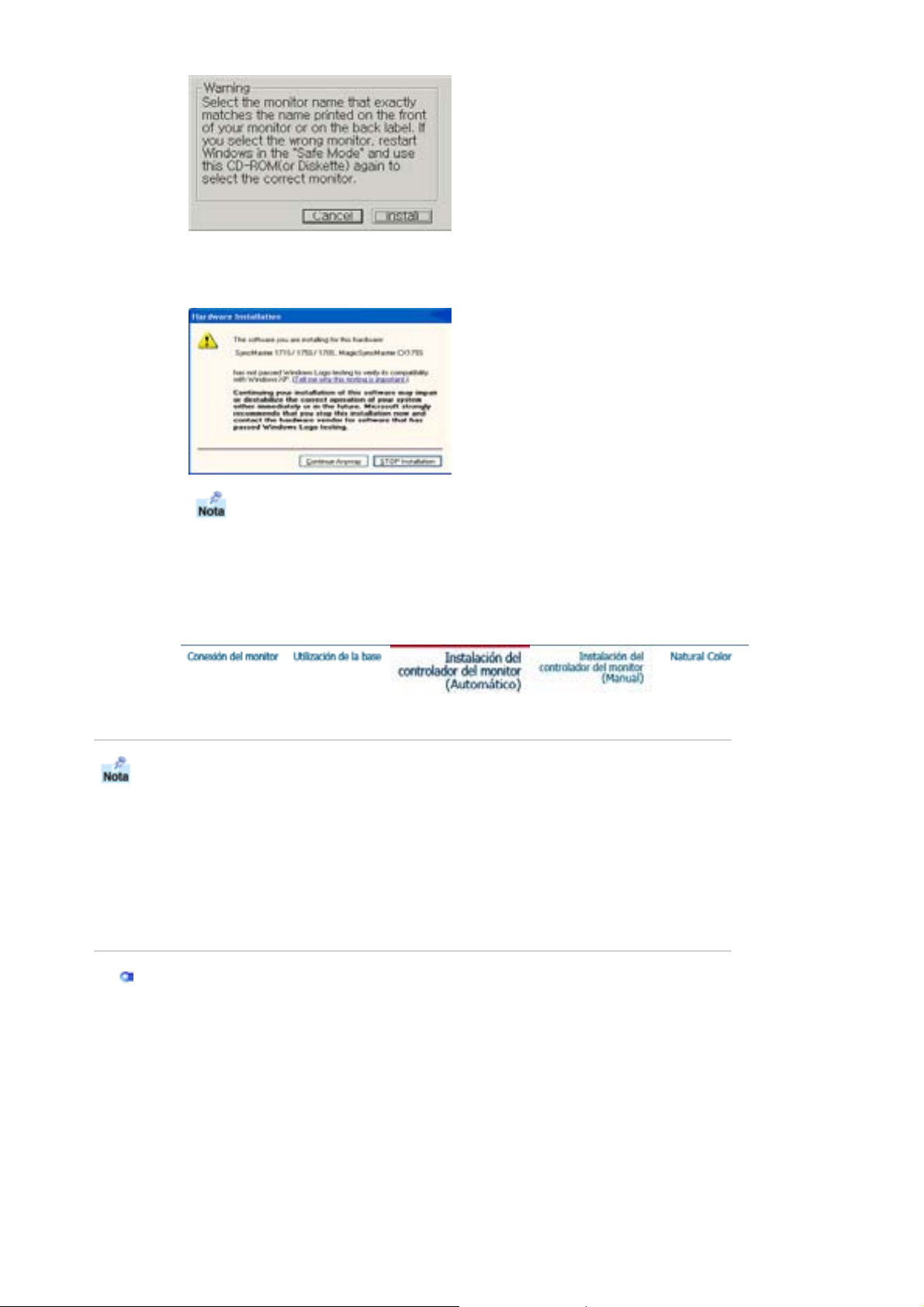
5. Si ve la ventana “Mensaje”, haga clic en el botón “Contin úe”. Luego haga clic en el
t
p
g
-
x
g
-
)
r
p
)
botón “OK”. Este driver del monitor está bajo el logotipo certificado MS, y esta
instalación no dañará su sistema.
*El driver certificado será colocado en la Página Web del Monitor Samsung.
htt
://www.sams un
monitor.com/.
6. La instalación del Driver del Monitor es
á terminada.
Windows XP|Windows 2000|Windows Me|Windows NT|Linu
Cua ndo el sistema operativo solicite la unidad de disco del monitor (Controlador),
ins erte el CD-ROM incluido con este monitor. La instalación de la unidad de disco es
ligeramente diferente de un sistema operativo a otro. Siga las indicaciones apropiadas
para el sistema operativo que usted tiene.
Prepare un disco en blanco y descargue el archivo del programa controlador del sitio web que
se menciona a continuación.
z
Internet web site : http://www.sams un
monitor.com/(Worldwide
http://www.samsungusa.com/monitor (USA)
http://www.sec.co.kr/monito
htt
://www.sams ungmonitor.com.cn/(Ch ina
(Korea)
Sistema Operativo Microsoft Microsoft® Windows® XP
1. Inserte el CD en la unidad de CD-ROM.
2. Haga clic en “Inicio” - “Panel de Control” luego pulse el icono “Appearence”.
Page 26
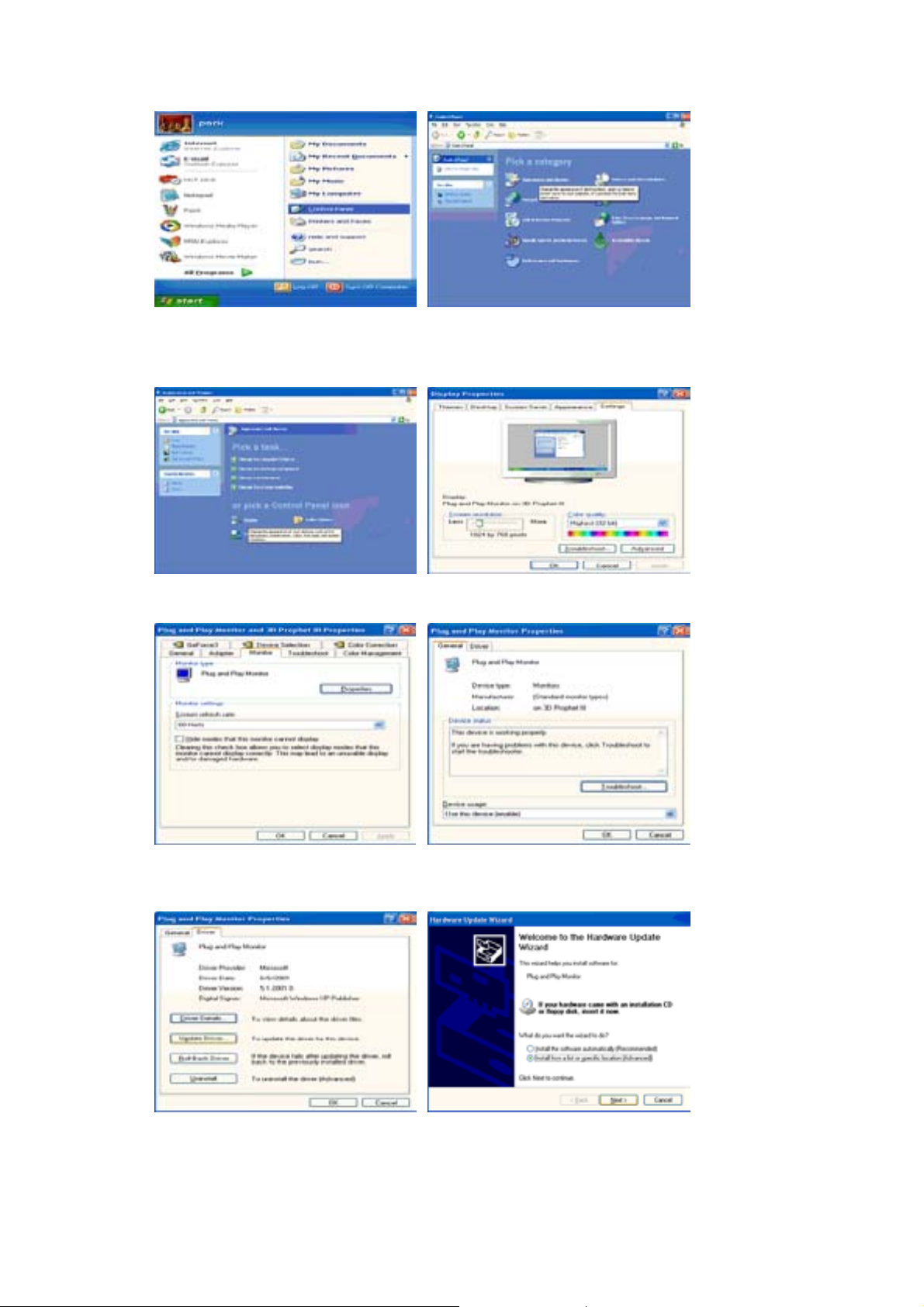
3. Haga clic en el icono “Visualización” y escoja la ficha “Configuración” luego haga clic en
“Avanzado”.
4. Pulse el botón “Propiedades” en la ficha “Monitor” y seleccione la ficha “Driver”.
5. Pulse “Actualizar Driver” y seleccione “Instalar de una lista o …” luego haga clic en el
botón “Siguiente”.
6. Seleccione “No busque, yo voy a …..” luego haga clic en “Siguiente” y luego pulse “Retire
el disco”.
Page 27
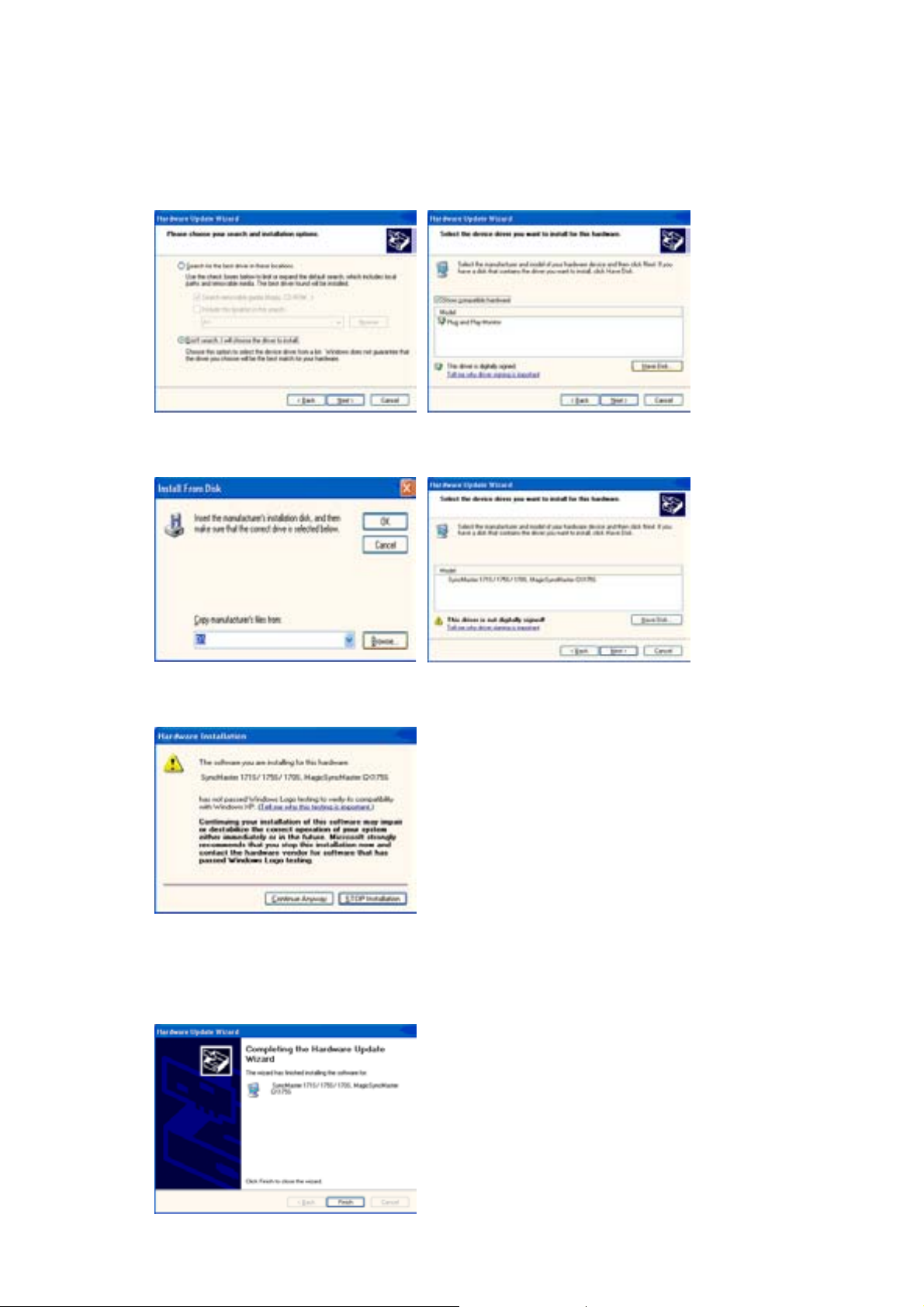
7. Pulse el botón “Examinar” luego escoja el A:\(D:\driver) y seleccione el modelo de su
monitor de la lista de modelos y haga clic en el botón “Siguiente”.
8. Si ve la ventana “Mensaje”, haga clic en el botón “Continúe”. Luego haga click en el botón
“te r mi n ar ”.
Este driver del monitor está bajo el Logotipo certificado MS, y su instalación no causará daño
a su sistema.
*El driver certificado será puesto en la Página Web del Monitor Samsung.
http://www.samsung-monitor.com/
.
9. Pulse el botón “Cer rar” luego haga clic continuamente en el botón “OK”.
Page 28

t
p
ptar
g
prop
p
p
)
10. La instalación del Driver del Monitor es
Sistema Operativo Microsoft
®
Windows® 2000
á terminada.
Cua ndo no vea en su monitor "Firma Digital No Encontrada", siga los siguientes
asos.
1. Escoja el botón "Aceptar" en la ventana de "Ins erte Disco".
2. Haga clic en el botón "Bus cador" en la ventana de "Buscar: todos los archivos"
3. Escoja "A:\(D:\driver)" luego haga clic en el botón de "Abrir" y luego haga clic en el botón
"Ace
"
Guía de Instalación Manual del Monitor
1. Haga clic en "Iniciar", "Config ur aci ón", "Panel de control".
2. Haga doble clic en el icono "Pantal la".
3. Escoja el icono "Config uraci ón" luego haga clic en "Avanzada".
4. Escoja "Monito r".
Caso1: Si el botón "Propiedades de Pantalla" está inactivo, esto significa que el monitor
está
iamente configurado. Pare la instalación.
Caso2: Si el botón "Propiedades de Pantalla" está activo, haga clic en el botón
"Pro
iedades de Pantalla". Luego continúe con el siguiente paso.
5. Haga clic en "Unidad de Disco (Controlador)" y luego haga clic en "Actualizar Unidad ."
después haga clic en el botón "Siguiente".
6. Escoja "Mostrar lista de unidades conocidas para este dispositivo para ser escogido como
una unidad específica" luego Hacer clic en "Siguiente" y luego en "Toma r di sco".
7. Haga clic en el botón "Bus cador" luego escoja A:\(D:\driver).
8. Haga clic en el botón "Abrir", luego haga clic en el botón "Aceptar".
9. Escoja el modelo del monitor y haga clic en el botón "Siguiente" y luego haga clic en el
botón "Siguiente".
10. Haga clic en el botón "Final izar" luego en el botón "Cer rar".
Si ve la ventana "Firma Digital no En contrada", haga clic en el botón " Si".
Ha
a clic en el botón "Termin ar" luego en el botón "Cer rar".
Sistema Operativo Microsoft
®
Windows® Millennium
1. Haga clic en "Iniciar", "Config ur aci ón", "Panel de control".
2. Haga doble clic en el icono "Pantal la".
3. Seleccione la ficha "Config uraci ones " y luego pulse el botón "Propiedades Avanzadas".
4. Escoja la ficha "Monito r".
5. Haga clic en el botón "Cambiar", en el cuadro de diálogo "Tipo de Mo ni tor".
6. Escoja "Especificar la ubicación del driver".
7. Seleccione "Visualizar una lista con todos los drivers, en una ubicaci ón específica.."
Luego haga clic en el botón " Siguiente".
8. Pulse el botón "Utilizar Disco"
9. Especifique A:\(D:\driver), luego pulse el botón "Aceptar"
10. Escoja "Muestre todos los dispositivos" y escoja el monitor que corresponda al que usted
conectó a su computador y pulse " Aceptar".
11. Continúe pulsando el botón " Cerrar " y el botón "Aceptar" de la ventana de di álogo Opciones
de Visualización.
(Usted podrá observar otras pantallas con algún mensaje de advertencia, luego pulse la
o
ción apreciada para su monitor.
Mic rosoft
®
Windows® NT Operating System
1. Haga clic en "Iniciar", "Config ur aci ón", "Panel de Control" y luego haga doble clic en
"Pantalla".
Page 29

2. En la ventana "Info rma ción d e Reg istro de Pantal la ", pulse la ficha "Configuración" y
,
j
-
luego haga clic en "Modos de Pantalla".
3. Seleccione el modo que quiere usar ("Resolución", "Número de Colores" y "Frecuencia
Vertical") y luego haga clic en "Aceptar".
4. Si la pantalla funciona normalmente después de hacer clic en " Prueba", haga clic en el botón
"Aplicar". Si la pantalla no funciona normalmente, cambie a otro modo (baje el modo de la
re s ol u c ió n
Note : Si no hay Modo en "Modos de Pantalla", seleccione el nivel de resolución y frecuencia
vertical fi
Sistema Operativo Linux
Para ejecutar X-Window, necesita hacer el archivo X86 Config, el cual es una clase de archivo de
configuración del sistema.
1. Presione "Intro(Enter)" en la primera y en la segunda pantalla después de ejecutar el
archivo "X86Config".
2. La tercera pantalla es para "Config uraci ón de Mouse"
3. Configure el mouse de la computadora.
4. La pantalla siguiente es para "Seleccionar Teclado".
5. Configure el teclado de la computadora.
6. La pantalla siguiente es para "Config uraci ón del Monitor "
7. Primero, coloque una "Frecuencia Horizontal" para el monitor. (Puede ingresar la
frecuencia directamente).
8. Coloque una "Frecuencia Vertical" para el monitor. (Puede ingresar la frecuencia
directamente).
9. Ingrese el "nombre del modelo del monitor". Esta informaci ón no afectará la ejecución
actual de X-Window.
10. "Ha terminad o" la configuración del monitor
"Ejecute" X
colores, frecuencia).
ándose en Modos de Pantalla Prefijadosque aparece en este manual.
Window después de configurar otro hardware requerido.
Color Natural
Programa de Software Color Natural
Uno de los problemas recientes que surge cuando se usa un computador es que el color de las
imágenes impresas por medio de una impresora o que fueron obtenidas por medio de un escáner
o una cámara digital no son las mismas como las que se muestran en el monitor.
El S/W Color Natural es la solución precisa para este problema. Es un sistema de administración
del color, desarrollado por Samsung Electronics en asociación con Korea Electronics y
Telecommunications Research Institute (ETRI). Este sistema está disponible sólamente para los
monitores samsung y hace que el color de las imagenes del monitor sea el mismo que el de las
imágenes impresas o escaneadas.
Para mayor información refiérase a Ayuda (F1) del programa de software.
Page 30

Ins talación del software Color Natural
Inserte el CD, que va incluído con el monitor Samsung, en la unidad del CD-ROM. Luego, la
pantalla inicial del programa de instalación será ejecutada. Haga clic en Color Natural de la
pantalla inicial para instalar el software Color Natural. Para instalar el programa manualmente,
inserte el CD, que va incluído con el monitor Samsung, en la unidad del CD-ROM, haga clic en el
botón [Iniciar] de Windows y luego seleccione [Ejecutar].
Entre D:\color\eng\setup.exe y luego presione la tecla <Intro(Enter)>.
(S i la unidad donde es insertada el CD no es D:\, entonces entre la unidad aplicable.)
Borrado del programa de software Color Natural
Seleccione [Configuración]/[Panel de control] en el menú [Inicio] y luego haga un doble clic en
[Agregar/Quitar].
Seleccione Color Natural de la lista y haga clic en el botón [Agregar/Quitar].
Page 31

q
p
SyncMaster 720T/920T
1. Conecte el cordón de suministro elé ctri co del monitor a la toma de corriente de la parte trasera
del monitor. Enchufar el cordón de suministro eléctrico del monitor a un tomacorriente cercano.
2-1. Usando el conector D-sub (analógico) en la tarjeta de vídeo.
Conecte el D-SUB de 15 pins del cable de señal del vídeo al conector de vídeo del PC en la
parte posterior del monitor.
2-2. Usando el conector DVI (digital) en la tarjeta de vídeo.
Conecte el cable DVI al puerto DVI que está ubicado en la parte posterior del monitor.
2-3. Connected to a Macintosh.
Conecte el monitor al equipo Macintosh usando el cable de conexión D-SUB.
2-4. IEn el caso de un modelo antiguo de Macintosh, es necesario conectar el monitor usando un
adaptador especial de Mac.
3. Conecte un cable a
4. Prenda el computador y el monitor. Si el monitor presenta una imagen, la instalación está
incom
leta.
uí para recibir el sonido de la tarjeta de sonido de la computadora.
Page 32

So
p
o
(
)
(
)
(
)
orte giratorio
Ins talación de Pivot Pr
Precaución: Mientras gire el monitor, la esquina del monitor puede entrar en contacto con la
superficie donde está colocado. Incline el monitor hacia atrás más de 45 grados y,
entonces, g írelo. No hacerlo así puede provocar daños en el monitor.
Cambiar la base
Ve nd id o por s epara do
1. Soporte
Kit de mo ntaje
3. Anclajes (3EA)
2. Soporte
Montaje de pared
4. To rn il lo s (3EA )
Montaje de pared
5. To rn il lo s (4EA )
(Consulte a un centro de servicio local de Samsung Electronics para comprar los
elementos opcionales.)
1. Base para montaje
Page 33

2. Cómo monta r una base
(2)
(1 )
Page 34

"Pliegue el soporte del monitor. Gíre lo de forma que el lado donde está conectado el cable esté
(1)
orientado hacia abajo. Acople el Soporte de montaje VESA a la parte inferior del soporte. Alinee los
orificios del soporte con los del soporte VESA, y apriételos firmemente con los cuatro tornillos."
NOTA : Este monitor admite la base de montaje de 100mm x 100mm compatible con VESA.
3. Montaje del monitor en la pared
Page 35

(2 )
ó
p
r
(
)
r
(
)
Precauci
n: La base está fabricada de aluminio. Protéjalaparaque no sufra muescas o arañazos.
Cua ndo el sistema operativo solicite la unidad de disco del monitor (Controlador),
ins erte el CD-ROM incluido con este monitor. La instalación de la unidad de disco es
ligeramente diferente de un sistema operativo a otro. Siga las indicaciones apropiadas
para el sistema operativo que usted tiene.
Prepare un disco en blanco y descargue el archivo del programa controlador del sitio web que
se menciona a continuación.
z
Internet web site : http://www.samsung-monitor.com/ (Worldwide)
htt
://www.sams ungusa.com/monito
http://www.sec.co.kr/monito
Korea
US A
http://www.samsungmonitor.com.cn/ (China)
Page 36

Windows ME
t
1. Inserte el CD en la unidad de CD-ROM.
2. Haga clic en "Windows ME Driver".
3. Escoja el modelo de su monitor de la lista de modelos, luego haga clic en el bot ón
“OK”.
4. Pulse el botón “Instalar” de la ventana “Adv ertencia”.
5. La instalación del Driver del Monitor es
Windows X P/2000
1. Inserte el CD en la unidad de CD-ROM.
2. Haga clic en "Windows XP/2000 Driver ".
3. Escoja el modelo de su monitor de la lista de modelos, luego haga clic en el bot ón
“OK”.
á terminada.
4. Pulse el botón “Instalar” de la ventana “Adv ertencia”.
Page 37

5. Si ve la ventana “Mensaje”, haga clic en el botón “Contin úe”. Luego haga clic en el
t
p
g
-
x
g
-
)
r
p
)
botón “OK”. Este driver del monitor está bajo el logotipo certificado MS, y esta
instalación no dañará su sistema.
*El driver certificado será colocado en la Página Web del Monitor Samsung.
htt
://www.sams un
monitor.com/.
6. La instalación del Driver del Monitor es
á terminada.
Windows XP|Windows 2000|Windows Me|Windows NT|Linu
Cua ndo el sistema operativo solicite la unidad de disco del monitor (Controlador),
ins erte el CD-ROM incluido con este monitor. La instalación de la unidad de disco es
ligeramente diferente de un sistema operativo a otro. Siga las indicaciones apropiadas
para el sistema operativo que usted tiene.
Prepare un disco en blanco y descargue el archivo del programa controlador del sitio web que
se menciona a continuación.
z
Internet web site : http://www.sams un
monitor.com/(Worldwide
http://www.samsungusa.com/monitor (USA)
http://www.sec.co.kr/monito
htt
://www.sams ungmonitor.com.cn/(Ch ina
(Korea)
Sistema Operativo Microsoft Microsoft® Windows® XP
1. Inserte el CD en la unidad de CD-ROM.
2. Haga clic en “Inicio” - “Panel de Control” luego pulse el icono “Appearence”.
Page 38

3. Haga clic en el icono “Visualización” y escoja la ficha “Configuración” luego haga clic en
“Avanzado”.
4. Pulse el botón “Propiedades” en la ficha “Monitor” y seleccione la ficha “Driver”.
5. Pulse “Actualizar Driver” y seleccione “Instalar de una lista o …” luego haga clic en el
botón “Siguiente”.
6. Seleccione “No busque, yo voy a …..” luego haga clic en “Siguiente” y luego pulse “Retire
el disco”.
Page 39

7. Pulse el botón “Examinar” luego escoja el A:\(D:\driver) y seleccione el modelo de su
monitor de la lista de modelos y haga clic en el botón “Siguiente”.
8. Si ve la ventana “Mensaje”, haga clic en el botón “Continúe”. Luego haga click en el botón
“te r mi n ar ”.
Este driver del monitor está bajo el Logotipo certificado MS, y su instalación no causará daño
a su sistema.
*El driver certificado será puesto en la Página Web del Monitor Samsung.
http://www.samsung-monitor.com/
.
9. Pulse el botón “Cer rar” luego haga clic continuamente en el botón “OK”.
Page 40

t
p
ptar
g
prop
p
p
)
10. La instalación del Driver del Monitor es
Sistema Operativo Microsoft
®
Windows® 2000
á terminada.
Cua ndo no vea en su monitor "Firma Digital No Encontrada", siga los siguientes
asos.
1. Escoja el botón "Aceptar" en la ventana de "Ins erte Disco".
2. Haga clic en el botón "Bus cador" en la ventana de "Buscar: todos los archivos"
3. Escoja "A:\(D:\driver)" luego haga clic en el botón de "Abrir" y luego haga clic en el botón
"Ace
"
Guía de Instalación Manual del Monitor
1. Haga clic en "Iniciar", "Config ur aci ón", "Panel de control".
2. Haga doble clic en el icono "Pantal la".
3. Escoja el icono "Config uraci ón" luego haga clic en "Avanzada".
4. Escoja "Monito r".
Caso1: Si el botón "Propiedades de Pantalla" está inactivo, esto significa que el monitor
está
iamente configurado. Pare la instalación.
Caso2: Si el botón "Propiedades de Pantalla" está activo, haga clic en el botón
"Pro
iedades de Pantalla". Luego continúe con el siguiente paso.
5. Haga clic en "Unidad de Disco (Controlador)" y luego haga clic en "Actualizar Unidad ."
después haga clic en el botón "Siguiente".
6. Escoja "Mostrar lista de unidades conocidas para este dispositivo para ser escogido como
una unidad específica" luego Hacer clic en "Siguiente" y luego en "Toma r di sco".
7. Haga clic en el botón "Bus cador" luego escoja A:\(D:\driver).
8. Haga clic en el botón "Abrir", luego haga clic en el botón "Aceptar".
9. Escoja el modelo del monitor y haga clic en el botón "Siguiente" y luego haga clic en el
botón "Siguiente".
10. Haga clic en el botón "Final izar" luego en el botón "Cer rar".
Si ve la ventana "Firma Digital no En contrada", haga clic en el botón " Si".
Ha
a clic en el botón "Termin ar" luego en el botón "Cer rar".
Sistema Operativo Microsoft
®
Windows® Millennium
1. Haga clic en "Iniciar", "Config ur aci ón", "Panel de control".
2. Haga doble clic en el icono "Pantal la".
3. Seleccione la ficha "Config uraci ones " y luego pulse el botón "Propiedades Avanzadas".
4. Escoja la ficha "Monito r".
5. Haga clic en el botón "Cambiar", en el cuadro de diálogo "Tipo de Mo ni tor".
6. Escoja "Especificar la ubicación del driver".
7. Seleccione "Visualizar una lista con todos los drivers, en una ubicaci ón específica.."
Luego haga clic en el botón " Siguiente".
8. Pulse el botón "Utilizar Disco"
9. Especifique A:\(D:\driver), luego pulse el botón "Aceptar"
10. Escoja "Muestre todos los dispositivos" y escoja el monitor que corresponda al que usted
conectó a su computador y pulse " Aceptar".
11. Continúe pulsando el botón " Cerrar " y el botón "Aceptar" de la ventana de di álogo Opciones
de Visualización.
(Usted podrá observar otras pantallas con algún mensaje de advertencia, luego pulse la
o
ción apreciada para su monitor.
Mic rosoft
®
Windows® NT Operating System
1. Haga clic en "Iniciar", "Config ur aci ón", "Panel de Control" y luego haga doble clic en
"Pantalla".
Page 41

2. En la ventana "Info rma ción d e Reg istro de Pantal la ", pulse la ficha "Configuración" y
,
j
-
luego haga clic en "Modos de Pantalla".
3. Seleccione el modo que quiere usar ("Resolución", "Número de Colores" y "Frecuencia
Vertical") y luego haga clic en "Aceptar".
4. Si la pantalla funciona normalmente después de hacer clic en " Prueba", haga clic en el botón
"Aplicar". Si la pantalla no funciona normalmente, cambie a otro modo (baje el modo de la
re s ol u c ió n
Note : Si no hay Modo en "Modos de Pantalla", seleccione el nivel de resolución y frecuencia
vertical fi
Sistema Operativo Linux
Para ejecutar X-Window, necesita hacer el archivo X86 Config, el cual es una clase de archivo de
configuración del sistema.
1. Presione "Intro(Enter)" en la primera y en la segunda pantalla después de ejecutar el
archivo "X86Config".
2. La tercera pantalla es para "Config uraci ón de Mouse"
3. Configure el mouse de la computadora.
4. La pantalla siguiente es para "Seleccionar Teclado".
5. Configure el teclado de la computadora.
6. La pantalla siguiente es para "Config uraci ón del Monitor "
7. Primero, coloque una "Frecuencia Horizontal" para el monitor. (Puede ingresar la
frecuencia directamente).
8. Coloque una "Frecuencia Vertical" para el monitor. (Puede ingresar la frecuencia
directamente).
9. Ingrese el "nombre del modelo del monitor". Esta informaci ón no afectará la ejecución
actual de X-Window.
10. "Ha terminad o" la configuración del monitor
"Ejecute" X
colores, frecuencia).
ándose en Modos de Pantalla Prefijadosque aparece en este manual.
Window después de configurar otro hardware requerido.
Color Natural
Programa de Software Color Natural
Uno de los problemas recientes que surge cuando se usa un computador es que el color de las
imágenes impresas por medio de una impresora o que fueron obtenidas por medio de un escáner
o una cámara digital no son las mismas como las que se muestran en el monitor.
El S/W Color Natural es la solución precisa para este problema. Es un sistema de administración
del color, desarrollado por Samsung Electronics en asociación con Korea Electronics y
Telecommunications Research Institute (ETRI). Este sistema está disponible sólamente para los
monitores samsung y hace que el color de las imagenes del monitor sea el mismo que el de las
imágenes impresas o escaneadas.
Para mayor información refiérase a Ayuda (F1) del programa de software.
Page 42

Ins talación del software Color Natural
Inserte el CD, que va incluído con el monitor Samsung, en la unidad del CD-ROM. Luego, la
pantalla inicial del programa de instalación será ejecutada. Haga clic en Color Natural de la
pantalla inicial para instalar el software Color Natural. Para instalar el programa manualmente,
inserte el CD, que va incluído con el monitor Samsung, en la unidad del CD-ROM, haga clic en el
botón [Iniciar] de Windows y luego seleccione [Ejecutar].
Entre D:\color\eng\setup.exe y luego presione la tecla <Intro(Enter)>.
(S i la unidad donde es insertada el CD no es D:\, entonces entre la unidad aplicable.)
Borrado del programa de software Color Natural
Seleccione [Configuración]/[Panel de control] en el menú [Inicio] y luego haga un doble clic en
[Agregar/Quitar].
Seleccione Color Natural de la lista y haga clic en el botón [Agregar/Quitar].
Page 43

SyncMaster 720B
1. También se usa para salir del menú OSD o volver al menú anterior.
2. Ajustan elementos en el menú.
3. Ajustan elementos en el menú.
4. Activa un elemento del menú resaltado.
5. Púlselo para que se ajuste automáticamente a la señal proveniente del PC. Los valores de fino,
grueso y posición se ajustan automáticamente.
AUTO
Page 44

Men ú Contenido
Cuando se pulsa el botón 'AUTO', aparece la pantalla Ajuste automático,
según se muestra en la pantalla animada del centro.
Púlselo para que se ajuste automáticamente a la señal proveniente del
PC. Los valores de fino, grueso y posición se ajustan automáticamente.
Para hacer que la función de ajuste automático se torne más veloz,
ejecute la función "AUTO" mientras está activo AUTO PATTERN.
AUTO
OSD Lock & Unlock
(P ulse aquí para ver Secuencias de animación de ajuste automático.)
- Si Ajuste automático no funciona correctamente, pulsar el botón Auto otra
vez para ajustar la imagen con más exactitud.
- Si se cambia la resolución en el Panel de control, se ejecuta la función
AUTO.
Page 45

Men ú Contenido
OSD Lock & Unlock
Ma gicBright™
Después de pulsar el botón "MENU" má s de 5 segundos, la función OSD
se bloquea (o se desbloquea).
Men ú Contenido
Mag icBright™
Brillo
Pulse otra vez el botón MagicBright y seleccione el modo deseado.
- cuatro modos distintos (Personal/Texto/Internet/Juego/Deporte/Película)
Men ú Contenido
Page 46

Brillo Calibre el Luminosidad.
r
r
Imagen Brillo Contraste
(TCO'03)
Color
MagicColor Tono de color
Color MagicColor Tono de color sRGB
Control de
colo
Gamma
Control de
colo
Gamma
Image Grueso Fin o Nitidez Posición-H Posición-V
OSD
Confi gurac ión
Idioma Posición-H Posición-V Tra nsparenc. Mostrar hora
Reinicio
imagen
Reinicio color
Información
Imagen
Men ú Contenido
Reproducción
/Parada
Puede usar los menús en pantalla para cambiar la
luminosidad según sus preferencias personales.
Brillo
Características de Control Directo : Si el sistema OSD
está desactivado, pulse el botón para ajustar la
luminosidad.
Contra ste
Puede usar los menús en pantalla para cambiar el
contraste según sus preferencias personales.
Page 47

Col or (Únic o mod elo que aplica la no rma TC O'03)
Men ú Contenido
MagicColor es una nueva tecnología que Samsung ha
desarrollado en exclusiva para mejorar la imagen digital,
y para visualizar el color natural con más definición sin
perder calidad de imagen.
OFF - Vuelve al modo original.
DEMO - La pantalla anterior a la aplicación de
Mag icColor
Tono de color El tono del color se puede cambiar.
Contro l de co lo r
Gamma Ajusta el valor de Gamma
MagicColor aparece en el lado derecho, y la pantalla
posterior a la aplicación de MagicColor aparece en el lado
izquierdo.
MagicColor1 - Muestra con definición el color natural
intenso.
MagicColor2 - Además del color natural intenso, muestra
el color natural de la piel con más sensación de realidad y
definición.
Siga estos pasos para regular el control de color
individual R, V, A.
Reproducción
/Parada
Color
Page 48

Men ú Contenido
MagicColor es una nueva tecnología que Samsung ha
desarrollado en exclusiva para mejorar la imagen digital,
y para visualizar el color natural con más definición sin
perder calidad de imagen.
OFF - Vuelve al modo original.
DEMO - La pantalla anterior a la aplicación de
Mag icColor
Tono de color El tono del color se puede cambiar.
MagicColor aparece en el lado derecho, y la pantalla
posterior a la aplicación de MagicColor aparece en el lado
izquierdo.
MagicColor1 - Muestra con definición el color natural
intenso.
MagicColor2 - Además del color natural intenso, muestra
el color natural de la piel con más sensación de realidad y
definición.
Reproducción
/Parada
sRGB
Contro l de co lo r
Gamma Ajusta el valor de Gamma
Imagen
Cuando se ajuste Brightness y Contrast después de que
se seleccione el modo sRGB, se abandona el modo
sRGB.
Siga estos pasos para regular el control de color
individual R, V, A.
Page 49

Men ú Contenido
Quita ruidos tales como rayas verticales. El ajuste Coarse
Grueso
Fino
(Grue so) puede mover el área de la imagen de la
pantalla.
Se puede volver a centrar usando el menú Control
Horizontal.
Quita ruidos tales como rayas horizontales. Si el ruido
continúa incluso después de ajustar con Fine, repítalo
después de ajustar la frecuencia (velocidad del reloj).
Reproducción
/Parada
Nitide z
Posición H
Posición V
Siga estas instrucciones para cambiar la posición
horizontal de la pantalla del monitor.
Seguir estas instrucciones para cambiar la posición del
display entero del monitor.
Seguir estas instrucciones para cambiar la posición del
display entero del monitor.
OSD
Page 50

Men ú Contenido
Seguir los pasos abajo par cambiar el idioma usado en el
menú. Puede seleccionar por uno entre siete idiomas.
Idiom a
(in glés, alemán, español, francés, italiano, sueco, ruso)
Nota : El lenguaje escogido afecta solamente el idioma de
OSD. Esto no tiene efecto alguno en el funcionamiento
de los software en el computador.
Reproducción
/Parada
Posición H
Posición V
Transparenc.
Mostrar hora
Confi gura r
Puede cambiar la posición horizontal donde aparece el
menú OSD en su monitor.
Puede cambiar la posición vertical donde aparece el
menú OSD en su monitor.
Cambia la opacidad del fondo del sistema OSD (Sistema
de presentación en pantalla).
El menú desaparecerá automáticamente si no se hacen
ciertos arreglos para fijar un tiempo determinado. Usted
puede fijar el tiempo que debe esperar el menú antes de
que desaparezca.
Page 51

Men ú Contenido
Reproducción
/Parada
Restablecer imagen
Restablecer color
Infor mación
Los parámetros de imagen (Color) se sustituyen con los
valores predeterminados de fábrica.
Los parámetros de la Color son reemplazados por los
valores establecidos en fábrica.
Men ú Contenido
Page 52

Información Visualiza un origen de vídeo y un modo de pantalla en la pantalla OSD.
Page 53

SyncMaster 720T/920T
1. También se usa para salir del menú OSD o volver al menú anterior.
2. Ajustan elementos en el menú.
3. Ajustan elementos en el menú.
4. Activa un elemento del menú resaltado.
5. Púlselo para que se ajuste automáticamente a la señal proveniente del PC. Los valores de fino,
grueso y posición se ajustan automáticamente.
AUTO
Page 54

Men ú Contenido
Cuando se pulsa el botón 'AUTO', aparece la pantalla Ajuste automático,
según se muestra en la pantalla animada del centro.
Púlselo para que se ajuste automáticamente a la señal proveniente del
PC. Los valores de fino, grueso y posición se ajustan automáticamente.
(Disponible en Sólo modo analógico)
Para hacer que la función de ajuste automático se torne más veloz,
AUTO
OSD Lock & Unlock
ejecute la función "AUTO" mientras está activo AUTO PATTERN.
(P ulse aquí para ver Secuencias de animación de ajuste automático.)
- Si Ajuste automático no funciona correctamente, pulsar el botón Auto otra
vez para ajustar la imagen con más exactitud.
- Si se cambia la resolución en el Panel de control, se ejecuta la función
AUTO.
Page 55

Men ú Contenido
OSD Lock & Unlock
Ma gicBright™
Después de pulsar el botón "MENU" má s de 5 segundos, la función OSD
se bloquea (o se desbloquea).
Men ú Contenido
Mag icBright™
Brillo
Pulse otra vez el botón MagicBright y seleccione el modo deseado.
- cuatro modos distintos (Personal/Texto/Internet/Juego/Deporte/Película)
Page 56

Men ú Contenido
Brillo Calibre el Luminosidad.
So urce
Men ú Contenido
Source
Activa el indicador para reflejar la señal de entrada que se muestra
actualmente.
Page 57

Imagen Brillo Contraste
r
Color
Color
(TCO'03)
MagicColor Tono de color
MagicColor Tono de color sRGB
Control de
colo
Gamma
Control de
color
Gamma
Image Grueso Fin o Nitidez Posición-H Posición-V
OSD Idioma Posición-H Posición-V Transparenc. Mostrar hora
Confi gurac ión Fu ente autom.
Reinicio
imagen
Reinicio color
Información
Imagen
Men ú Contenido
Puede usar los menús en pantalla para cambiar la
luminosidad según sus preferencias personales.
Brillo
Características de Control Directo : Si el sistema OSD
está desactivado, pulse el botón para ajustar la
luminosidad.
Contra ste
Puede usar los menús en pantalla para cambiar el
contraste según sus preferencias personales.
Col or (Únic o mod elo que aplica la no rma TC O'03)
Reproducción
/Parada
Page 58

Men ú Contenido
MagicColor es una nueva tecnología que Samsung ha
desarrollado en exclusiva para mejorar la imagen digital,
y para visualizar el color natural con más definición sin
perder calidad de imagen.
OFF - Vuelve al modo original.
DEMO - La pantalla anterior a la aplicación de
Mag icColor
Tono de color El tono del color se puede cambiar.
MagicColor aparece en el lado derecho, y la pantalla
posterior a la aplicación de MagicColor aparece en el lado
izquierdo.
MagicColor1 - Muestra con definición el color natural
intenso.
MagicColor2 - Además del color natural intenso, muestra
el color natural de la piel con más sensación de realidad y
definición.
Reproducción
/Parada
Contro l de co lo r
Gamma Ajusta el valor de Gamma
Color
Siga estos pasos para regular el control de color
individual R, V, A.
Page 59

Men ú Contenido
MagicColor es una nueva tecnología que Samsung ha
desarrollado en exclusiva para mejorar la imagen digital,
y para visualizar el color natural con más definición sin
perder calidad de imagen.
OFF - Vuelve al modo original.
DEMO - La pantalla anterior a la aplicación de
Mag icColor
Tono de color El tono del color se puede cambiar.
MagicColor aparece en el lado derecho, y la pantalla
posterior a la aplicación de MagicColor aparece en el lado
izquierdo.
MagicColor1 - Muestra con definición el color natural
intenso.
MagicColor2 - Además del color natural intenso, muestra
el color natural de la piel con más sensación de realidad y
definición.
Reproducción
/Parada
sRGB
Contro l de co lo r
Gamma Ajusta el valor de Gamma
Imagen
Cuando se ajuste Brightness y Contrast después de que
se seleccione el modo sRGB, se abandona el modo
sRGB.
Siga estos pasos para regular el control de color
individual R, V, A.
Page 60

Men ú Contenido
Quita ruidos tales como rayas verticales. El ajuste Coarse
(Grue so) puede mover el área de la imagen de la
Grueso
Fino
pantalla.
Se puede volver a centrar usando el menú Control
Horizontal.
(Disponible en Sólo modo analógico)
Quita ruidos tales como rayas horizontales. Si el ruido
continúa incluso después de ajustar con Fine, repítalo
después de ajustar la frecuencia (velocidad del reloj).
(Disponible en Sólo modo analógico)
Reproducción
/Parada
Nitide z
Posición H
Posición V
Siga estas instrucciones para cambiar la posición
horizontal de la pantalla del monitor.
Seguir estas instrucciones para cambiar la posición del
display entero del monitor.
(Disponible en Sólo modo analógico)
Seguir estas instrucciones para cambiar la posición del
display entero del monitor.
(Disponible en Sólo modo analógico)
OSD
Page 61

Men ú Contenido
Seguir los pasos abajo par cambiar el idioma usado en el
menú. Puede seleccionar por uno entre siete idiomas.
Idiom a
(in glés, alemán, español, francés, italiano, sueco, ruso)
Nota : El lenguaje escogido afecta solamente el idioma de
OSD. Esto no tiene efecto alguno en el funcionamiento
de los software en el computador.
Reproducción
/Parada
Posición H
Posición V
Transparenc.
Mostrar hora
Confi gura r
Puede cambiar la posición horizontal donde aparece el
menú OSD en su monitor.
Puede cambiar la posición vertical donde aparece el
menú OSD en su monitor.
Cambia la opacidad del fondo del sistema OSD (Sistema
de presentación en pantalla).
El menú desaparecerá automáticamente si no se hacen
ciertos arreglos para fijar un tiempo determinado. Usted
puede fijar el tiempo que debe esperar el menú antes de
que desaparezca.
Page 62

Men ú Contenido
Reproducción
/Parada
Fue nte auto m.
Restablecer imagen
Restablecer color
Infor mación
Seleccione Fuente autom. para que el monitor
seleccione automáticamente el origen de señal.
Los parámetros de imagen (Color) se sustituyen con los
valores predeterminados de fábrica.
Los parámetros de la Color son reemplazados por los
valores establecidos en fábrica.
Page 63

Men ú Contenido
Información Visualiza un origen de vídeo y un modo de pantalla en la pantalla OSD.
Page 64

SyncMaster 720B
Antes de llamar a un centro de servicio, revise la información proporcionada en esta sección
para ver si puede resolver el problema usted mismo. Si necesita ayuda, llame por teléfono al
número que figura en el documento de garantía, al número de la sección informaciones o
contáctese con el vendedor autorizado.
Sí ntoma s Revisar la list Solucíon
No hay imagen en pantalla
No puede usar el monitor.
Está conectado correctamente el
cordón eléctrico a la fuente de
alimentación?
Puede ver en la pantalla
"Comprobar cable señal"?
Si está conectada la fuente de
suministro eléctrico, reiniciar el
computador para ver la pantalla
inicial (la pantalla de conexión),
la cual se puede ver.
Puede ver en la pantalla "Modo
no óptimo. Modo reco mendado
1280 x 1024 60Hz"?
Inspeccione el cordón eléctrico y
la fuente de suministro eléctrico.
Compruebe que el equipo está
conectado correctamente.
Si aparece la pantalla inicial (la
pantalla de conexión), inicie el
computador: en el modo
aplicable (el modo seguro para
Windows ME/2000/XP) y luego
cambie la frecuencia de la tarjeta
de video.
(V é a se Modos de Pantalla
Prefijados)
Nota: Si no aparece la pantalla
inicial (pantalla de conexión),
contáctese con el centro de
servicio o el vendedor
autorizado.
Puede ver este mensaje cuando
la señal de la tarjeta de video
excede la frecuencia y resolución
máxima.
Ajuste la frecuencia y resolución
máxima aplicable al monitor.
Si el modo de pantalla es
superior a SXGA o 75Hz, se
visualiza un mensaje "Modo no
óptimo. Modo recomendado
1280 x 1024 60Hz". Si el refresco
de pantalla es superior a 85Hz, la
pantalla trabajará correctamente,
Page 65

pero aparece el mensaje "Modo
no óptimo. Modo reco mendado
1280 x 1024 60Hz" durante un
minuto y, entonces, desaparece.
Cambie al modo recomendado
durante este per íodo de un
minuto. (El mensaje se visualiza
otra vez si se reinicia el sistema.)
No se puede ver
Visualización en Pantalla
(O S D) .
La pantalla muestra colores
extraños o sólo blanco y
negro.
No hay imagen en la pantalla. El
indicador de suministro de
energía está parpadeando en
intervalos de un segundo?
Ha bloqueado el Menú
Visualización en Pantalla (OSD)
para evitar cambios?
La pantalla muestra sólo un color
como si la mirara a través de un
papel de celofán?
Los colores de la pantalla se
vuelven extraños después de
ejecutar un programa o debido a
una falla del sistema mientras se
ejecutan programas de
aplicación?
Se ha instalado apropiadamente
la tarjeta de video?
El monitor está en el modo
Ahorrador de Energía.
Presione una tecla del teclado o
mueva el mouse para activar el
monitor y restaurar la imagen en
la pantalla.
Desbloquee la OSD presionando
el botón Menú por lo menos 5
segundos.
Inspeccione la conexión del
cable de señal.
Asegúrese que la tarjeta de video
esté insertada totalmente en su
ra nura.
Reiniciar el computador.
Instalar la tarjeta de video
siguiendo las instrucciones del
manual de la tarjeta de video.
La pantalla se ha
desequilibrado
re pentinamente.
La pantalla está fuera de
enfoque o no puede
re gularse OSD.
LED está intermitente pero
no hay imágenes en la
pantalla.
En la pantalla se muestran
sólo 16 colores. Han
cambiado los colores de la
pantalla despu és de
cambiar la tarjeta de video.
Ha cambiado la tarjeta de video o
la unidad de disco?
Ha regulado la resolución o
frecuencia del monitor?
La pantalla puede estar desbalanceada debido al ciclo de las señales
de la tarjeta de video. Reajustar Posición de acuerdo a las
instrucciones de OSD.
Ha regulado la resolución o
frecuencia del monitor?
Observa que la frecuencia está
re gulada apropiadamente al
inspeccionar el Tiempo de
Pantalla en el menú?
Han sido fijados apropiadamente
los colores en Windows?
Ha sido fijada apropiadamete la
tarjeta de video?
Ajustar Posición y Tamaño de
acuerdo a las instrucciones de
OSD.
Regular la resolución y
frecuencia de la tarjeta de video.
(V é a se Modos de Pantalla
Prefijados).
Regular la resolución y
frecuencia de la tarjeta de video.
(V é a se Modos de Pantalla
Prefijados.)
Regule la frecuencia
apropiadamente de acuerdo a las
instrucciones del manual de la
tarjeta de video y Modos de
Pantalla Prefijados.
(L a frecuencia máxima por
re solución podr ía diferir de
producto a producto).
Para Windows ME/2000/XP:
Fijar los colores apropiadamente
en el Panel de Control, Pantalla,
Configuración.
Fijar la tarjeta de video de
acuerdo a las instrucciones del
Page 66

manual de la tarjeta de video.
(
Hay un mensaje que dice:
"Monitor desconocido,
Enchufar y Usar (VESA
DDC) monitor encontrado".
Problemas relacionados con
el audio
Si hay problemas con el monitor, inspeccione los siguientes items.
1. Inspeccione si el cordón de suministro de energía está conectado apropiadamente al
computador.
2. Inspeccione si el computador emite el sonido "beep" más de 3 veces cuando se inicie.
(S i es afirmativo, solicite un servicio de mantenimiento para la placa base del computador).
3. Si instala una nueva tarjeta de video o si ensambla el PC, inspeccione si la unidad del adaptador
(video) o el controlador del monitor está instalado.
4. Inspeccione que la velocidad de escaneo de la pantalla de video esté puesto en 75 Hz o 85 Hz.
(Cuando use la máxima resoluci ón no exceda 60 Hz ).
5. Si tiene problemas en la instalación del controlador del adaptador (video), inicie el computador en
el Modo Seguro, remueva el Adaptador de Pantalla en "Panel de Control , Sistema, Dispositivo
de Administración" y luego reiniciar el computador para reinstalar el controlador del adaptador
video).
Ha instalado el controlador de
monitor?
Vea el manual de la tarjeta de
video para saber si la función
Enchufar y Usar (VESA DDC)
puede ser soportada.
No hay sonido Asegúrese de que el cable de
El nivel del sonido es demasiado
bajo
Instale el controlador de monitor
de acuerdo a las Instrucciones
de Instalación del Controlador.
Instale el controlador de monitor
de acuerdo a las Instrucciones
de Instalación del Controlador.
audio esté conectado firmemente
con el puerto de audio del
monitor y el puerto de audio de la
tarjeta de sonido. (Véase
Conexión del Monitor)
Compruebe el nivel del volumen.
Compruebe el nivel del volumen.
Si el volumen sigue siendo
demasiado bajo después ajustar
el control al máximo, compruebe
el control del volumen en la
tarjeta de sonido del equipo o en
el programa de software.
Si los problemas persisten, contáctese con un centro de servicio autorizado.
Q & A
Pregunta Respuesta
Cómo se puede cambiar la
frecuencia?
Cómo se puede regular la resolución? Windows ME/XP/2000: Coloque la resolución en el Panel
Cómo se puede poner la función
Ahorro de Energía?
Se puede cambiar la frecuencia reconfigurando la tarjeta
de video.
Note que el soporte de la tarjeta de video puede variar,
dependiendo de la versión del controlador usado.
(B usque detalles en el manual del computador o de la
tarjeta de video).
de Control, Pantalla, Configuración.
* Contáctese con el fabricante de la tarjeta de video para
obtener má s detalles.
Windows ME/XP/2000: Poner la función en Programa de
Instalación-BIOS(sistema básico de entrada -salida) del
Page 67

computador o del protector de pantalla. (Consulte el
q
|
A
Manual del Computador / Windows)
Cómo se puede limpiar el Tubo de
imagen/Panel LCD?
Investigación del dispositivo de Autoprueba
uear el dispositivo de Autoprueba|Mensajes de Precaución
Che
Se provee un dispositivo de autoprueba que permite inspeccionar la función apropiada del
monitor. Si el monitor y el computador están conectados apropiadamente pero la pantalla del
monitor permanece obscura y el indicador de abastecimiento de energía está intermitente,
ejecute la autoprueba del monitor, siguiendo los siguientes pasos:
Che que ar el di spositivo de Autop ru eba
1. Apague el computador y el monitor.
2. Desconecte el cable de video de la parte trasera del computador.
Desconecte el cordón de suministro de energía y luego
limpie el monitor con una tela suave, usando una solución
limpiadora o simplemente agua.
No deje restos de detergente ni raye la caja. No permita
que entre agua en el computador.
mbiente|Recomendación útil
3. Prenda el monitor.
Si el monitor está funcionando correctamente, se verá una caja con el borde y el texto
interior como se muestra en la siguiente ilustración:
Las tres cajas dentro del borde son de color rojo, verde y azul.
La ausencia de una de las cajas indica un problema en el monitor. Esta caja también
aparece durante la operación normal si el cable de video se desconecta o se da ña.
4. Apague el monitor y vuelva a conectar el cable de video; luego prenda el computador y el
monitor.
Si después de usar el procedimiento anteriormente indicado, la pantalla del monitor
permanece en blanco, inspeccione el controlador de video y el sistema del computador
el monitor está funcionando correctamente.
Mensajes de Precaución
Si hay algo incorrecto en la señal de entrada, aparece un mensaje en la pantalla o la
pantalla se pone en blanco aunque el indicador de suministro de energia LED esté
todavía prendido. El mensaje podría indicar que el monitor está fuera del rango de
escáner o que se necesita inspeccionar el cable de señal.
Page 68

Ambi ente
q
La ubicación y posición del monitor podría influenciar en la calidad y otras
características del monitor.
1. Si hay alg ún altavoz para bajas audiofrecuencias cerca del monitor, desconéctelo
y trasládelo a otra habitación.
2. Retire todos los dispositivos electrónicos como radios, ventiladores, relojes y
teléfonos
ue están a menos de 3 pies (1 metro) del monitor.
Recomendación útil
z
Un monitor reconstruye señales visuales que recibe del computador. Por lo tanto, si hay
algún problema con el PC o la tarjeta de video, esto podría causar que el monitor se ponga
en blanco, o tenga malos colores, sonido, Sincronización Fuera de Rango, etc. En este
caso , primero inspeccione la fuente del problema y luego póngase en contacto con el centro
de servicio o el distribuidor.
z
Analizando las condiciones de trabajo del monitor
Si no hay imagen en la pantalla o si aparece un mensaje "Modo no óptimo","Modo
recomendado 1280 x 1024 60Hz", desconecte el cable del computador mientras el monitor
todavía está con corriente eléctrica.
{
Si hay un mensaje en la pantalla o si la pantalla se pone blanca, esto significa que el
monitor está en condiciones de trabajar.
{
En es te cas o, inspeccione el computador y averigue el problema.
Page 69

SyncMaster 720T/920T
Antes de llamar a un centro de servicio, revise la información proporcionada en esta sección
para ver si puede resolver el problema usted mismo. Si necesita ayuda, llame por teléfono al
número que figura en el documento de garantía, al número de la sección informaciones o
contáctese con el vendedor autorizado.
Sí ntoma s Revisar la list Solucíon
No hay imagen en pantalla
No puede usar el monitor.
Está conectado correctamente el
cordón eléctrico a la fuente de
alimentación?
Puede ver en la pantalla
"Comprobar cable señal"?
Si está conectada la fuente de
suministro eléctrico, reiniciar el
computador para ver la pantalla
inicial (la pantalla de conexión),
la cual se puede ver.
Inspeccione el cordón eléctrico y
la fuente de suministro eléctrico.
(Conectado usando el cable Dsub)
Compruebe que el equipo está
conectado correctamente.
(Conectado usando el cable
DVI )
Si sigue apareciendo un mensaje
(d e error) en la pantalla mientras
el monitor está conectado
correctamente, asegúrese de
que el estado del monitor
(monitor status) esté definido
como analógico. Pulse el botón
Source (Fuente) para hacer que
el monitor compruebe otra vez la
fuente de señal de entrada.
Si aparece la pantalla inicial (la
pantalla de conexión), inicie el
computador: en el modo
aplicable (el modo seguro para
Windows ME/2000/XP) y luego
cambie la frecuencia de la tarjeta
de video.
(V é a se Modos de Pantalla
Prefijados)
Nota: Si no aparece la pantalla
inicial (pantalla de conexión),
contáctese con el centro de
servicio o el vendedor
autorizado.
Puede ver en la pantalla "Modo Puede ver este mensaje cuando
Page 70

no óptimo. Modo reco mendado
1280 x 1024 60Hz"?
la señal de la tarjeta de video
excede la frecuencia y resolución
máxima.
Ajuste la frecuencia y resolución
máxima aplicable al monitor.
Si el modo de pantalla es
superior a SXGA o 75Hz, se
visualiza un mensaje "Modo no
óptimo. Modo recomendado
1280 x 1024 60Hz". Si el refresco
de pantalla es superior a 85Hz, la
pantalla trabajará correctamente,
pero aparece el mensaje "Modo
no óptimo. Modo reco mendado
1280 x 1024 60Hz" durante un
minuto y, entonces, desaparece.
Cambie al modo recomendado
durante este per íodo de un
minuto. (El mensaje se visualiza
otra vez si se reinicia el sistema.)
No se puede ver
Visualización en Pantalla
(O S D) .
La pantalla muestra colores
extraños o sólo blanco y
negro.
No hay imagen en la pantalla. El
indicador de suministro de
energía está parpadeando en
intervalos de un segundo?
Está conectado usando el cable
DVI ?
Ha bloqueado el Menú
Visualización en Pantalla (OSD)
para evitar cambios?
La pantalla muestra sólo un color
como si la mirara a través de un
papel de celofán?
El monitor está en el modo
Ahorrador de Energía.
Presione una tecla del teclado o
mueva el mouse para activar el
monitor y restaurar la imagen en
la pantalla.
Es posible que aparezca una
pantalla en blanco si arranca el
sistema antes de conectar el
cable DVI, o lo desconecta y, a
continuación, vuelve a conectar
el cable DVI mientras el sistema
está en ejecución, ya que
algunas tarjetas gráficas no
envían señales de vídeo.
Conecte el cable DVI y, después,
vuelva a arrancar el sistema.
Desbloquee la OSD presionando
el botón Menú por lo menos 5
segundos.
Inspeccione la conexión del
cable de señal.
Asegúrese que la tarjeta de video
esté insertada totalmente en su
ra nura.
La pantalla se ha
desequilibrado
re pentinamente.
Los colores de la pantalla se
vuelven extraños después de
ejecutar un programa o debido a
una falla del sistema mientras se
ejecutan programas de
aplicación?
Se ha instalado apropiadamente
la tarjeta de video?
Ha cambiado la tarjeta de video o
la unidad de disco?
Ha regulado la resolución o
frecuencia del monitor?
Reiniciar el computador.
Instalar la tarjeta de video
siguiendo las instrucciones del
manual de la tarjeta de video.
Ajustar Posición y Tamaño de
acuerdo a las instrucciones de
OSD.
Regular la resolución y
frecuencia de la tarjeta de video.
(V é a se Modos de Pantalla
Prefijados).
Page 71

La pantalla puede estar desbalanceada debido al ciclo de las señales
(
de la tarjeta de video. Reajustar Posición de acuerdo a las
instrucciones de OSD.
La pantalla está fuera de
enfoque o no puede
re gularse OSD.
LED está intermitente pero
no hay imágenes en la
pantalla.
En la pantalla se muestran
sólo 16 colores. Han
cambiado los colores de la
pantalla despu és de
cambiar la tarjeta de video.
Hay un mensaje que dice:
"Monitor desconocido,
Enchufar y Usar (VESA
DDC) monitor encontrado".
Ha regulado la resolución o
frecuencia del monitor?
Observa que la frecuencia está
re gulada apropiadamente al
inspeccionar el Tiempo de
Pantalla en el menú?
Han sido fijados apropiadamente
los colores en Windows?
Ha sido fijada apropiadamete la
tarjeta de video?
Ha instalado el controlador de
monitor?
Vea el manual de la tarjeta de
video para saber si la función
Enchufar y Usar (VESA DDC)
puede ser soportada.
Regular la resolución y
frecuencia de la tarjeta de video.
(V é a se Modos de Pantalla
Prefijados.)
Regule la frecuencia
apropiadamente de acuerdo a las
instrucciones del manual de la
tarjeta de video y Modos de
Pantalla Prefijados.
(L a frecuencia máxima por
re solución podr ía diferir de
producto a producto).
Para Windows ME/2000/XP:
Fijar los colores apropiadamente
en el Panel de Control, Pantalla,
Configuración.
Fijar la tarjeta de video de
acuerdo a las instrucciones del
manual de la tarjeta de video.
Instale el controlador de monitor
de acuerdo a las Instrucciones
de Instalación del Controlador.
Instale el controlador de monitor
de acuerdo a las Instrucciones
de Instalación del Controlador.
Problemas relacionados con
el audio
Si hay problemas con el monitor, inspeccione los siguientes items.
1. Inspeccione si el cordón de suministro de energía está conectado apropiadamente al
computador.
2. Inspeccione si el computador emite el sonido "beep" más de 3 veces cuando se inicie.
(S i es afirmativo, solicite un servicio de mantenimiento para la placa base del computador).
3. Si instala una nueva tarjeta de video o si ensambla el PC, inspeccione si la unidad del adaptador
(video) o el controlador del monitor está instalado.
4. Inspeccione que la velocidad de escaneo de la pantalla de video esté puesto en 75 Hz o 85 Hz.
(Cuando use la máxima resoluci ón no exceda 60 Hz ).
5. Si tiene problemas en la instalación del controlador del adaptador (video), inicie el computador en
el Modo Seguro, remueva el Adaptador de Pantalla en "Panel de Control , Sistema, Dispositivo
de Administración" y luego reiniciar el computador para reinstalar el controlador del adaptador
video).
No hay sonido Asegúrese de que el cable de
El nivel del sonido es demasiado
bajo
audio esté conectado firmemente
con el puerto de audio del
monitor y el puerto de audio de la
tarjeta de sonido. (Véase
Conexión del Monitor)
Compruebe el nivel del volumen.
Compruebe el nivel del volumen.
Si el volumen sigue siendo
demasiado bajo después ajustar
el control al máximo, compruebe
el control del volumen en la
tarjeta de sonido del equipo o en
el programa de software.
Si los problemas persisten, contáctese con un centro de servicio autorizado.
Page 72

Q & A
q
|
A
Pregunta Respuesta
Cómo se puede cambiar la
frecuencia?
Cómo se puede regular la resolución? Windows ME/XP/2000: Coloque la resolución en el Panel
Cómo se puede poner la función
Ahorro de Energía?
Cómo se puede limpiar el Tubo de
imagen/Panel LCD?
Se puede cambiar la frecuencia reconfigurando la tarjeta
de video.
Note que el soporte de la tarjeta de video puede variar,
dependiendo de la versión del controlador usado.
(B usque detalles en el manual del computador o de la
tarjeta de video).
de Control, Pantalla, Configuración.
* Contáctese con el fabricante de la tarjeta de video para
obtener má s detalles.
Windows ME/XP/2000: Poner la función en Programa de
Instalación-BIOS(sistema básico de entrada -salida) del
computador o del protector de pantalla. (Consulte el
Manual del Computador / Windows)
Desconecte el cordón de suministro de energía y luego
limpie el monitor con una tela suave, usando una solución
limpiadora o simplemente agua.
No deje restos de detergente ni raye la caja. No permita
que entre agua en el computador.
Investigación del dispositivo de Autoprueba
uear el dispositivo de Autoprueba|Mensajes de Precaución
Che
Se provee un dispositivo de autoprueba que permite inspeccionar la función apropiada del
monitor. Si el monitor y el computador están conectados apropiadamente pero la pantalla del
monitor permanece obscura y el indicador de abastecimiento de energía está intermitente,
ejecute la autoprueba del monitor, siguiendo los siguientes pasos:
Che que ar el di spositivo de Autop ru eba
1. Apague el computador y el monitor.
2. Desconecte el cable de video de la parte trasera del computador.
3. Prenda el monitor.
Si el monitor está funcionando correctamente, se verá una caja con el borde y el texto
interior como se muestra en la siguiente ilustración:
Las tres cajas dentro del borde son de color rojo, verde y azul.
mbiente|Recomendación útil
La ausencia de una de las cajas indica un problema en el monitor. Esta caja también
Page 73

aparece durante la operación normal si el cable de video se desconecta o se da ña.
q
4. Apague el monitor y vuelva a conectar el cable de video; luego prenda el computador y el
monitor.
Si después de usar el procedimiento anteriormente indicado, la pantalla del monitor
permanece en blanco, inspeccione el controlador de video y el sistema del computador
el monitor está funcionando correctamente.
Mensajes de Precaución
Si hay algo incorrecto en la señal de entrada, aparece un mensaje en la pantalla o la
pantalla se pone en blanco aunque el indicador de suministro de energia LED esté
todavía prendido. El mensaje podría indicar que el monitor está fuera del rango de
escáner o que se necesita inspeccionar el cable de señal.
Ambi ente
La ubicación y posición del monitor podría influenciar en la calidad y otras
características del monitor.
1. Si hay alg ún altavoz para bajas audiofrecuencias cerca del monitor, desconéctelo
y trasládelo a otra habitación.
2. Retire todos los dispositivos electrónicos como radios, ventiladores, relojes y
teléfonos
ue están a menos de 3 pies (1 metro) del monitor.
Recomendación útil
z
Un monitor reconstruye señales visuales que recibe del computador. Por lo tanto, si hay
algún problema con el PC o la tarjeta de video, esto podría causar que el monitor se ponga
en blanco, o tenga malos colores, sonido, Sincronización Fuera de Rango, etc. En este
caso , primero inspeccione la fuente del problema y luego póngase en contacto con el centro
de servicio o el distribuidor.
z
Analizando las condiciones de trabajo del monitor
Si no hay imagen en la pantalla o si aparece un mensaje "Modo no óptimo","Modo
recomendado 1280 x 1024 60Hz", desconecte el cable del computador mientras el monitor
todavía está con corriente eléctrica.
{
Si hay un mensaje en la pantalla o si la pantalla se pone blanca, esto significa que el
monitor está en condiciones de trabajar.
{
En es te cas o, inspeccione el computador y averigue el problema.
Page 74

Gener ales
Gener ales
Nombre del Modelo SyncMaster 720B
Panel LCD
Tamaño 17,0 pulgadas de diagonal
Area de Presentación 337,92 (H) x 270,336 (V)
Distancia entre Pixels 0,264 (H) x 0,264 (V)
Tipo matrix activa TFT a-si
Sincronización
Horizontal 30 ~ 81 kHz
Vertical 56 ~ 75 Hz
Color de Pantal la
16.194.277 Colors
Resolución
Resolución óptima 1280 x 1024@60 Hz
Máxima resolución 1280 x 1024@75 Hz
Señal de Entrada, Terminada
RGB Analog
0.7Vp-p Positive at 75 ohms, Compuesta H/V Sync, Sync-on-Green
Separate H/V sync,TTL level positive or negative
Anc ho de Band a Máximo
135 MHz
Fue nte de poder
AC 90 ~ 264 VAC, 60/50 Hz ± 3Hz
Cable de Señal
15pines-a-15pines D-sub cable, desarmable
Consum o de Energía
Page 75

Menos de 34W
Dimensiones (P x D x A) / Peso
388 x 50,4 x 323,90 mm
388 x 215,7 x 406,3 mm (Después de instalar la base)
88 x 77,0 x 323,9 mm (Después de plegar la base)/ 6,0 kg (Sin soporte)
Consideraciones medioambientales
Operación Temperatura : 50°F ~ 104°F(10°C ~ 40°C)
Humedad : 10% ~ 80%, no-condensación
Almacenamiento Temperatura : -4°F ~ 113°F (-20°C ~ 45°C)
Humedad : 5% ~ 95%, no-condensación
Capacidad Plug y Play
Este monitor puede instalarse en cualquier sistema con Plug & Play compatible. Las interacciones
de los sistemas del monitor y computador proveen las mejores condiciones operativas y
configuración del sistema. En la mayoría de los casos, la instalación del monitor se har á
automáticamente, a menos que el usuario desee seleccionar configuraciones alternas.
Punto aceptable
Para este producto se usa la pantalla TFT LCD fabricada con tecnolog ía avanzada de
semiconductores con una precisió n de 1 PPM (una millonésima). Pero a veces, los píxeles de color
ROJO, VERDE, AZUL y BLANCO parecen estar brillantes o se pueden ver algunos píxeles negros.
Esto no es debido a una mala calidad y usted puede usarlo con confianza.
z
Por ejemplo, el número de píxeles secundarios de TFT LCD contenidos en este producto es
3.932.160.
Nota: El diseño y las especificaciones están sujetos a cambios sin previo aviso.
Administrador de Energía
Este monitor tiene un sistema incorporado de manejo de energía llamado Ahorrador de Energía . Este
sistema ahorra energía cambiando el monitor a un modo de bajo consumo de energ ía cuando no es
usado por cierto periodo de tiempo. El monitor regresa automaticamente a una operación normal
cuando se mueve el mouse del computador o se presiona una tecla del teclado. Para ahorrar energía,
apague el monitor cuando no lo necesite, o cuando no lo use durante largos periodos de tiempo. El
sistema del Ahorrador de Energía funciona con un VESA DPMS de acuerdo a la tarjeta de video
instalada en el computador. Use un programa de herramientas instalado en el computador para
instalar esta característica.
Apa gado de la Fuente
de Alimentación
(Botón de suministro
de energia)
Menos de 1W
(1 15Vac)
Menos de 2W
(2 30Vac)
Estado Operación normal
Indicador de
Suministro de Energía
Verde Verde, intermitente Negro
Consumo de Energía Menos de 34W
Modo de ahorro
energético
EPA/ENERGY 2000
Menos de 2W
(Modo Off)
(1 15Vac/230Vac)
Este monitor es compatible con EPA ENERGY S TAR® y con
ENERGY2000 cuando es usado con un computador que está equipado
con VESA DPMS.
Como socio de EPA ENERGY STAR
determinado que este producto sigue las directrices de ENERGY
®
STAR
sobre eficiencia energética.
®
Partner, SAMSUNG ha
Page 76

Mode de Pantalla Prefijad o
Si la señal transferida del computador es la misma a la de los Modos de Pantalla Prefijados
siguientes, la pantalla se regula automáticamente. Sin embargo, si la señal difiere, la pantalla podría
ponerse en blanco mientras el indicador de suministro de energía LED está prendido. Consulte el
manual de la tarjeta de video y regule la pantalla de la siguiente manera.
Table 1. Preset Timing Modes
Modo Pantalla
MAC, 640 x 480 35,000 66,667 30,240 -/-
MAC, 832 x 624 49,726 74,551 57,284 -/-
MAC, 1152 x 870 68,681 75,062 100,000 -/-
IBM, 640 x 350 31,469 70,086 25,175 +/-
IBM, 640 x 480 31,469 59,940 25,175 -/-
IBM, 720 x 400 31,469 70,087 28,322 -/+
VESA, 640 x 480 37,500 75,000 31,500 -/-
VESA, 640 x 480 37,861 72,809 31,500 -/-
VESA, 800 x 600 35,156 56,250 36,000 +,-/+,-
VESA, 800 x 600 37,879 60,317 40,000 +/+
VESA, 800 x 600 46,875 75,000 49,500 +/+
VESA, 800 x 600 48,077 72,188 50,000 +/+
VESA, 1024 x 768 48,363 60,004 65,000 -/-
VESA, 1024 x 768 56,476 70,069 75,000 -/-
VESA, 1024 x 768 60,023 75,029 78,750 +/+
Frecuencia H
(k H z )
Vertical
Frequency (Hz)
Pixel Clock
(M Hz )
Sync Polarity
(H /V )
VESA, 1152 x 864 67,500 75,000 108,00 +/+
VESA, 1280 x 1024 63,981 60,020 108,00 +/+
VESA, 1280 x 1024 79,976 75,025 135,00 +/+
Frecuencia H
El tiempo para escanear una línea que conecta horizontalmente el
lado derecho de la pantalla al lado izquierdo es llamado Ciclo
Horizontal y el número inverso del Ciclo Horizontal es llamado
Frecuencia H. Unidad kHz
Frecuencia V
A semejanza de una lámpara fluorescente, la pantalla tiene que
re petir la misma imagen muchas veces por segundo para mostrar una
imagen al usuario. La frecuencia de esta repetición es llamada
Frecuencia V o Frecuencia de Escaneo. Unidad Hz
Page 77

Gener ales
Gener ales
Nombre del Modelo SyncMaster 720T
Panel LCD
Tamaño 17,0 pulgadas de diagonal
Area de Presentación 337,92 (H) x 270,336 (V)
Distancia entre Pixels 0,264 (H) x 0,264 (V)
Tipo matrix activa TFT a-si
Sincronización
Horizontal 30 ~ 81 kHz
Vertical 56 ~ 75 Hz
Color de Pantal la
16.194.277 Colors
Resolución
Resolución óptima 1280 x 1024@60 Hz
Máxima resolución 1280 x 1024@75 Hz
Señal de Entrada, Terminada
RGB Analog, Digital RGB bajo la norma DVI.
0.7Vp-p Positive at 75 ohms, Compuesta H/V Sync, Sync-on-Green
Separate H/V sync,TTL level positive or negative
Anc ho de Band a Máximo
135 MHz
Fue nte de poder
AC 90 ~ 264 VAC, 60/50 Hz ± 3Hz
Cable de Señal
15pines-a-15pines D-sub cable, desarmable
DVI-D-a-DVI-D cable, desarmable
Page 78

Consum o de Energía
Menos de 34W
Dimensiones (P x D x A) / Peso
388 x 50,4 x 323,90 mm
388 x 215,7 x 406,3 mm (Después de instalar la base)
88 x 77,0 x 323,9 mm (Después de plegar la base)/ 6,0 kg (Sin soporte)
Consideraciones medioambientales
Operación Temperatura : 50°F ~ 104°F(10°C ~ 40°C)
Humedad : 10% ~ 80%, no-condensación
Almacenamiento Temperatura : -4°F ~ 113°F (-20°C ~ 45°C)
Humedad : 5% ~ 95%, no-condensación
Capacidad Plug y Play
Este monitor puede instalarse en cualquier sistema con Plug & Play compatible. Las interacciones
de los sistemas del monitor y computador proveen las mejores condiciones operativas y
configuración del sistema. En la mayoría de los casos, la instalación del monitor se har á
automáticamente, a menos que el usuario desee seleccionar configuraciones alternas.
Punto aceptable
Para este producto se usa la pantalla TFT LCD fabricada con tecnolog ía avanzada de
semiconductores con una precisió n de 1 PPM (una millonésima). Pero a veces, los píxeles de color
ROJO, VERDE, AZUL y BLANCO parecen estar brillantes o se pueden ver algunos píxeles negros.
Esto no es debido a una mala calidad y usted puede usarlo con confianza.
z
Por ejemplo, el número de píxeles secundarios de TFT LCD contenidos en este producto es
3.932.160.
Nota: El diseño y las especificaciones están sujetos a cambios sin previo aviso.
Administrador de Energía
Este monitor tiene un sistema incorporado de manejo de energía llamado Ahorrador de Energía . Este
sistema ahorra energía cambiando el monitor a un modo de bajo consumo de energ ía cuando no es
usado por cierto periodo de tiempo. El monitor regresa automaticamente a una operación normal
cuando se mueve el mouse del computador o se presiona una tecla del teclado. Para ahorrar energía,
apague el monitor cuando no lo necesite, o cuando no lo use durante largos periodos de tiempo. El
sistema del Ahorrador de Energía funciona con un VESA DPMS de acuerdo a la tarjeta de video
instalada en el computador. Use un programa de herramientas instalado en el computador para
instalar esta característica.
Apa gado de la Fuente
de Alimentación
(Botón de suministro
de energia)
Menos de 1W
(1 15Vac)
Menos de 2W
(2 30Vac)
Estado Operación normal
Indicador de
Suministro de Energía
Verde Verde, intermitente Negro
Consumo de Energía Menos de 34W
Modo de ahorro
energético
EPA/ENERGY 2000
Menos de 2W
(Modo Off)
(1 15Vac/230Vac)
Este monitor es compatible con EPA ENERGY S TAR® y con
ENERGY2000 cuando es usado con un computador que está equipado
con VESA DPMS.
Como socio de EPA ENERGY STAR
®
Partner, SAMSUNG ha
determinado que este producto sigue las directrices de ENERGY
Page 79

STAR® sobre eficiencia energética.
Mode de Pantalla Prefijad o
Si la señal transferida del computador es la misma a la de los Modos de Pantalla Prefijados
siguientes, la pantalla se regula automáticamente. Sin embargo, si la señal difiere, la pantalla podría
ponerse en blanco mientras el indicador de suministro de energía LED está prendido. Consulte el
manual de la tarjeta de video y regule la pantalla de la siguiente manera.
Table 1. Preset Timing Modes
Modo Pantalla
MAC, 640 x 480 35,000 66,667 30,240 -/-
MAC, 832 x 624 49,726 74,551 57,284 -/-
MAC, 1152 x 870 68,681 75,062 100,000 -/-
IBM, 640 x 350 31,469 70,086 25,175 +/-
IBM, 640 x 480 31,469 59,940 25,175 -/-
IBM, 720 x 400 31,469 70,087 28,322 -/+
VESA, 640 x 480 37,500 75,000 31,500 -/-
VESA, 640 x 480 37,861 72,809 31,500 -/-
VESA, 800 x 600 35,156 56,250 36,000 +,-/+,-
VESA, 800 x 600 37,879 60,317 40,000 +/+
VESA, 800 x 600 46,875 75,000 49,500 +/+
VESA, 800 x 600 48,077 72,188 50,000 +/+
VESA, 1024 x 768 48,363 60,004 65,000 -/-
VESA, 1024 x 768 56,476 70,069 75,000 -/-
VESA, 1024 x 768 60,023 75,029 78,750 +/+
Frecuencia H
(k H z )
Vertical
Frequency (Hz)
Pixel Clock
(M Hz )
Sync Polarity
(H /V )
VESA, 1152 x 864 67,500 75,000 108,00 +/+
VESA, 1280 x 1024 63,981 60,020 108,00 +/+
VESA, 1280 x 1024 79,976 75,025 135,00 +/+
Frecuencia H
El tiempo para escanear una línea que conecta horizontalmente el
lado derecho de la pantalla al lado izquierdo es llamado Ciclo
Horizontal y el número inverso del Ciclo Horizontal es llamado
Frecuencia H. Unidad kHz
Frecuencia V
A semejanza de una lámpara fluorescente, la pantalla tiene que
re petir la misma imagen muchas veces por segundo para mostrar una
imagen al usuario. La frecuencia de esta repetición es llamada
Frecuencia V o Frecuencia de Escaneo. Unidad Hz
Page 80

Gener ales
Gener ales
Nombre del Modelo SyncMaster 920T
Panel LCD
Tamaño 19,0 pulgadas de diagonal
Area de Presentación 376,32 (H) x 301,056 (V)
Distancia entre Pixels 0,294 (H) x 0,294 (V)
Tipo matrix activa TFT a-si
Sincronización
Horizontal 30 ~ 81 kHz
Vertical 56 ~ 75 Hz
Color de Pantal la
16.777.219 Colors
Resolución
Resolución óptima 1280 x 1024@60 Hz
Máxima resolución 1280 x 1024@75 Hz
Señal de Entrada, Terminada
RGB Analog, Digital RGB bajo la norma DVI.
0.7Vp-p Positive at 75 ohms, Compuesta H/V Sync, Sync-on-Green
Separate H/V sync,TTL level positive or negative
Anc ho de Band a Máximo
135 MHz
Fue nte de poder
AC 90 ~ 264 VAC, 60/50 Hz ± 3Hz
Cable de Señal
15pines-a-15pines D-sub cable, desarmable
DVI-D-a-DVI-D cable, desarmable
Page 81

Consum o de Energía
Menos de 37W
Dimensiones (P x D x A) / Peso
434,3 x 52,0 x 358,1 mm
434,3 x 215,7 x 426,3 mm (Después de instalar la base)
88 x 77,0 x 323,9 mm (Después de plegar la base)/ 7,0 kg (Sin soporte)
Consideraciones medioambientales
Operación Temperatura : 50°F ~ 104°F(10°C ~ 40°C)
Humedad : 10% ~ 80%, no-condensación
Almacenamiento Temperatura : -4°F ~ 113°F (-20°C ~ 45°C)
Humedad : 5% ~ 95%, no-condensación
Capacidad Plug y Play
Este monitor puede instalarse en cualquier sistema con Plug & Play compatible. Las interacciones
de los sistemas del monitor y computador proveen las mejores condiciones operativas y
configuración del sistema. En la mayoría de los casos, la instalación del monitor se har á
automáticamente, a menos que el usuario desee seleccionar configuraciones alternas.
Punto aceptable
Para este producto se usa la pantalla TFT LCD fabricada con tecnolog ía avanzada de
semiconductores con una precisió n de 1 PPM (una millonésima). Pero a veces, los píxeles de color
ROJO, VERDE, AZUL y BLANCO parecen estar brillantes o se pueden ver algunos píxeles negros.
Esto no es debido a una mala calidad y usted puede usarlo con confianza.
z
Por ejemplo, el número de píxeles secundarios de TFT LCD contenidos en este producto es
3.932.160.
Nota: El diseño y las especificaciones están sujetos a cambios sin previo aviso.
Administrador de Energía
Este monitor tiene un sistema incorporado de manejo de energía llamado Ahorrador de Energía . Este
sistema ahorra energía cambiando el monitor a un modo de bajo consumo de energ ía cuando no es
usado por cierto periodo de tiempo. El monitor regresa automaticamente a una operación normal
cuando se mueve el mouse del computador o se presiona una tecla del teclado. Para ahorrar energía,
apague el monitor cuando no lo necesite, o cuando no lo use durante largos periodos de tiempo. El
sistema del Ahorrador de Energía funciona con un VESA DPMS de acuerdo a la tarjeta de video
instalada en el computador. Use un programa de herramientas instalado en el computador para
instalar esta característica.
Apa gado de la Fuente
de Alimentación
(Botón de suministro
de energia)
Menos de 1W
(1 15Vac)
Menos de 2W
(2 30Vac)
Estado Operación normal
Indicador de
Suministro de Energía
Verde Verde, intermitente Negro
Consumo de Energía Menos de 34W
Modo de ahorro
energético
EPA/ENERGY 2000
Menos de 2W
(Modo Off)
(1 15Vac/230Vac)
Este monitor es compatible con EPA ENERGY S TAR® y con
ENERGY2000 cuando es usado con un computador que está equipado
con VESA DPMS.
Como socio de EPA ENERGY STAR
®
Partner, SAMSUNG ha
determinado que este producto sigue las directrices de ENERGY
Page 82

STAR® sobre eficiencia energética.
Mode de Pantalla Prefijad o
Si la señal transferida del computador es la misma a la de los Modos de Pantalla Prefijados
siguientes, la pantalla se regula automáticamente. Sin embargo, si la señal difiere, la pantalla podría
ponerse en blanco mientras el indicador de suministro de energía LED está prendido. Consulte el
manual de la tarjeta de video y regule la pantalla de la siguiente manera.
Table 1. Preset Timing Modes
Modo Pantalla
MAC, 640 x 480 35,000 66,667 30,240 -/-
MAC, 832 x 624 49,726 74,551 57,284 -/-
MAC, 1152 x 870 68,681 75,062 100,000 -/-
IBM, 640 x 350 31,469 70,086 25,175 +/-
IBM, 640 x 480 31,469 59,940 25,175 -/-
IBM, 720 x 400 31,469 70,087 28,322 -/+
VESA, 640 x 480 37,500 75,000 31,500 -/-
VESA, 640 x 480 37,861 72,809 31,500 -/-
VESA, 800 x 600 35,156 56,250 36,000 +,-/+,-
VESA, 800 x 600 37,879 60,317 40,000 +/+
VESA, 800 x 600 46,875 75,000 49,500 +/+
VESA, 800 x 600 48,077 72,188 50,000 +/+
VESA, 1024 x 768 48,363 60,004 65,000 -/-
VESA, 1024 x 768 56,476 70,069 75,000 -/-
VESA, 1024 x 768 60,023 75,029 78,750 +/+
Frecuencia H
(k H z )
Vertical
Frequency (Hz)
Pixel Clock
(M Hz )
Sync Polarity
(H /V )
VESA, 1152 x 864 67,500 75,000 108,00 +/+
VESA, 1280 x 1024 63,981 60,020 108,00 +/+
VESA, 1280 x 1024 79,976 75,025 135,00 +/+
Frecuencia H
El tiempo para escanear una línea que conecta horizontalmente el
lado derecho de la pantalla al lado izquierdo es llamado Ciclo
Horizontal y el número inverso del Ciclo Horizontal es llamado
Frecuencia H. Unidad kHz
Frecuencia V
A semejanza de una lámpara fluorescente, la pantalla tiene que
re petir la misma imagen muchas veces por segundo para mostrar una
imagen al usuario. La frecuencia de esta repetición es llamada
Frecuencia V o Frecuencia de Escaneo. Unidad Hz
Page 83

Servicio
p
)
AUS TR ALI A :
Samsung Electronics Australia Pty Ltd.
Customer Response Centre
7 Parkview Drive, Homebush Bay NSW 2127
Tel : 1300 362 603
http://www.samsung.com.au/
BRAZIL :
Samsung Eletronica da Amazonia Ltda.
R. Prof. Manoelito de Ornellas, 303, Terro B
Chacara Sto. Antonio, CEP : 04719-040
Sao Paulo, SP
SAC : 0800 124 421
http://www.samsung.com.br/
CANADA :
Samsung Electronics Canada Inc.
Samsung Customer Care
7037 Financial Drive
Mississauga, Ontario
L5N 6R3
1-800-SAMSUNG (1-800-726-7864)
http://www.samsung.ca/
CHILE :
SONDA S.A.
Teatinos 550, Santiago Centro, Santiago, Chile
Fono: 56-2-5605000 Fax: 56 -2-5605353
56-2-800200211
http://www.sonda.com/
http://www.samsung.cl/
COLOMBIA :
Samsung Electronics Colombia
Cra 9 No 99A-02 Of. 106
Bogota, Colombia
Tel.: 9-800-112-112
Fax: (571) 618 - 2068
http://www.samsung-latin.com/
e-mail : soporte@samsung-latin.com
ESPAÑA :
Samsung Electronics Comercial Iberica, S.A.
Ciencies, 55-65 (Poligono Pedrosa) 08908
Hos
italet de Llobregat (Barcelona
Page 84

Tel. : (93) 261 67 00
-
g
g
Fax. : (93) 261 67 50
http://samsung.es/
FRANCE :
SAMSUNG ELECTRONICS FRANCE Service
Paris Nord 2
66 rue des Vanesses
BP 50116 Villepinte
95950 Roissy CDG Cedex
Tel : 08 25 08 65 65
Fax : 01 48 63 06 38
http://www.samsungservices.com/
GERMANY :
TELEPLAN Rhein-Main GmbH
Feldstr. 16
64331 Weiterstadt
T. 06151/957-1306
F. 06151/957-1732
* EURO 0.12/Min
http://www.samsung.de/
HUNGAR Y :
Samsung Electronics Magyar Rt.
1039, Budapest, Lehel u. 15-17.
Tel: 36 1 453 1100
Fax: 36 1 453 1101
http://www.samsung.hu/
ITALY :
Samsung Electronics Italia S.p.a.
Via C. Donat Cattin, 5
20063 Cernusco s/Naviglio (MI)
Servizio Clienti: 199.153.153
http://www.samsung-italia.com/
MEXICO :
SAMSUNG ELECTRONICS MEXICO. S.A. DE C.V.
Saturno NO.44, Col. Nueva Industrial Vallejo
Gustavo A.Madero C.P.07700, Mexico D.F. Mexico
TEL. 52-55-5747-5100
Fax. 52-55-47 52 02
RFC: SEM950215S98
http://www.samsung.com.mx/
IMP ORTADO POR: SAMSUNG ELECTRONICS MEXICO. S.A. DE C.V.
EXPORTADO POR: Samsung Electronics CO.,LTD.
NETHERLANDS/BELGIUM/LUXEMBOURG :
Samsung Electronics Benelux B. V.
Fleminglaan 12 2289 CP Rijiswijk, NEDERLANDS
Service and informatielijn ;
Belgium :0800-95214, http://www.samsung.be/
Netherlands : 0800-2295214, http://www.samsung.nl/
Saturno NO.44, Col. Nueva Industrial Vallejo
Gustavo A.Madero C.P.07700, Mexico D.F. Mexico
TEL. 52-55-5747-5100
416, Mae tan-3dong, Yeongtong-gu,
Suwon City, Kyoungki
Do Korea
PANAMA :
Samsung Electronics Latinoamerica( Z.L.) S.A.
Calle 50 Edificio Plaza Credicorp, Planta Baja
Panama
Tel. : (507) 210-1122, 210-1133
Tel : 800-3278(FAST)
http://www.samsung-latin.com/
PERU
Servicio Inte
ral Samsun
Page 85

Av.Argentina 1790 Lima1. Peru
Tel: 51-1-336-8686
Fax: 51-1-336-8551
http://www.samsungperu.com/
PORTUGA L :
SAMSUNG ELECTRONICA PORTUGUESA S.A.
Rua Mário Dioniso, N
o
2 - 1º Drt. 2795-140 LINDA-A-VELHA
Tel. 214 148 114/100 Fax. 214 148 133/128
Free Line 800 220 120
http://www.samsung.pt/
SOUTH AFRICA :
Samsung Electronics,5 Libertas Road, Somerset Office Park,
Bryanston Ext 16. Po Box 70006, Bryanston,2021, South Africa
Tel : 0027-11-549-1621
Fax : 0027-11-549-1629
http://www.samsung.co.za/
SWEDEN/DENMARK/NORWAY/FINLAND :
Samsung Electronics AB
Box 713
S-194 27 UPPLANDS VÄSBY
SVERIGE
Besöksadress : Johanneslundsvägen 4
Samsung support Sverige: 020-46 46 46
Samsung support Danmark : 8088-4646
Samsung support Norge: 8001-1800
Samsung support Finland: 0800-118001
Tel +46 8 590 966 00
Fax +46 8 590 966 50
http://www.samsung.se/
THAILAND :
HAI SAMSUNG SERVICE CENTER
MPA COMPLEX BUILDING,1st-2nd Floor
175 SOI SUEKSA VIDHAYA SATHON SOI 12
SILOM ROAD ,SILOM,BANGRAK
BANGKOK 10500
TEL : 0-2635-2567
FAX : 0-2635-2556
UKRAINE :
SAMSUNG ELECTRONICS REPRESENTATIVE OFFICE IN UKRAINE
4 Glybochitska str.
Kiev, Ukraine
Tel. 8-044-4906878
Fax 8-044-4906887
Toll-free 8-800-502-0000
http://www.samsung.com.ua/
United Kingdom :
Samsung Electronics (UK) Ltd.
Samsung House, 225 Hook Rise South
Surbiton, Surrey KT6 7LD
Tel. : (0208) 391 0168
Fax. : (0208) 397 9949
< European Service Center & National Service >
Stafford Park 12 Telford, Shropshire, TF3 3BJ
Tel. : (0870) 242 0303
Fax. : (01952) 292 033
http://samsungservice.co.uk/
U.S.A . :
Samsung Electronics America
Service Division
400 Valley Road, Suite 201
Mount Arlington, NJ 07856
1-800-SAMSUNG (1-800-726-7864)
http://samsungusa.com/monitor/
Page 86

Téminos
-
Dot Pitch (Anc ho de Pu nto)
La imagen en el monitor está compuesta de puntos de color rojo, verde y azul. Mientras más
cercanos estén, mejor será la nitidez. La distancia entre dos puntos del mismo color es llamada
"dot pitch". Unidad: mm
Frecuencia Vertical
La pantalla debe ser dibujada varias veces en un intervalo de un segundo a fin de crear y
mostrar una imagen al usuario. La frecuencia de esta repetición es llamada Frecuencia Vertical
o Tasa de Refresco. Unidad: Hz
Ejemplo: Si la misma luz se repite 60 veces por segundo, esto es considerado como 60 Hz. En
este caso, se detecta una intermitencia en la pantalla. Para evitar este problema, se
usa el Modo
Intermitencia que usa una frecuencia vertical sobre 70 Hz.
Frecuencia Horizontal
El tiempo que toma para escanear una l ínea que conecta horizontalmente el extremo derecho
con el extremo izquierdo de la pantalla es llamado Ciclo Horizontal . Al número inverso del Ciclo
Horizontal se le llama Frecuencia Horizontal. Unidad: kHz
Métodos de Entrelazamiento y No-Entrelazamiento
A la muestra de las líneas horizontales en la pantalla, desde el tope hasta la base, se le llama
método de No-Entrelazamiento, mientras que a la muestra de líneas impares y luego líneas
pares alternativamente se le llama método de Enlazamiento. El método de No-Entrelazamiento
es usado por la mayoría de monitores para asegurar una imagen clara. El método de
Entrelazamiento es el mismo que se usa en la TV.
Plug & Play (Enchufar y Operar)
Esta es una función que otorga al usuario la mejor calidad de pantalla, permitiendo al monitor y
al computador intercambiar información automáticamente. Este monitor cumple con el estándar
internacional VESA DDC para la función Plug & Play.
Resolución
Al número de puntos que se alínean vertical y horizontalmente para formar la imagen se le
llama "resolución". Este número muestra la precisión de la pantalla. Es bueno tener una
re solución alta para realizar tareas múltiples ya que se puede mostrar más información en la
pantalla.
Ejemplo: Si la resolución es 1280 x 1024, esto significa que la pantalla está compuesta de 1280
puntos horizontales (resolución horizontal) y 1024 líneas verticales (resolución
vertical).
Para Obtener una Mejor Presentación
1. Ajuste la resolución de la computadora y la velocidad de inyección de la pantalla (intervalo de
actualización) del panel de control de la computadora, como se indica a continuación, para
que disfrute de la mejor calidad de imagen. Usted puede tener una calidad irregular de
imagen en la pantalla si la mejor calidad de imagen no se provee en TFT-LCD.
{
Resolución: 1280 x 1024
{
Frecuencia Vertical (actualización): 60 Hz
2. Para este producto se usa la pantalla TFT LCD fabricada con tecnología avanzada de
semiconductores con una precisión de 1 PPM (una millonésima). Pero a veces, los píxeles de
color ROJO, VERDE, AZUL y BLANCO parecen estar brillantes o se pueden ver algunos
píxeles negros. Esto no es debido a una mala calidad y usted puede usarlo con confianza.
Page 87

{
Por ejemplo, el número de p íxeles secundarios de TFT LCD contenidos en este
producto es 3.932.160.
3. Cuando limpie el monitor y el panel exterior, por favor aplique con un paño suave y seco la
pequeña cantidad de limpiador que se recomienda, y púlalo. No aplique fuerza al área del
LCD sino estregue suavemente. Si se aplica mucha fuerza, puede mancharse.
4. Si no está satisfecho con la calidad de la imagen, puede lograr mejor calidad de imagen al
llevar a cabo la "función de ajuste automático" en la pantalla que aparece cuando se presiona
el botón de cierre de ventana. Si hay todavía ruido después del ajuste automático, use la
función de ajuste FINO / GRUESO.
5. Si el aparato muestra una imagen fija durante un largo período de tiempo, puede quedar una
imagen residual o cierta indefinición.
Establezca el modo de ahorro de energía o configure un protector de pantalla con una imagen
en movimiento, cuando sea necesario dejar desatendido el monitor durante un largo per íodo
de tiempo.
Auto ridad
La información de este manual está sujeta a cambios sin previo aviso.
©2004 Samsung Electronics Co., Ltd. Todos los derechos reservados.
Está estrictamente prohibida la reproducción de este manual, por cualquier medio, sin el permiso
escrito de Samsung electronics Co., Ltd .
Samsung electronics Co., Ltd. no será re sponsable de los errores incurridos aquí o de los daños
consiguientes o incidentales relacionados con el suministro, interpretación o uso de este material.
El logotipo "Samsung" son marcas registradas de Samsung Electronics Co., Ltd.; "Micro sof t",
"Windows" y "Windows NT " son marcas registradas de Microsoft Corporation; " VESA", "DPMS" y
"DDC" son marcas registradas de Video Electronics Standard Association; el nombre y logotipo
"ENERGY STAR®" son marcas registradas de la Agencia de Protección Ambiental de EE.UU.
(A PA). Como socio de ENERGY STAR®, Samsung Electronics Co., Ltd. ha determinado que este
producto cumple con las directrices de ENERGY STAR® sobre eficiencia energética. Todos los
demás nombres mencionados aquí podrían ser marcas comerciales o marcas registradas de sus
re spectivos dueños.
